Fronius Symo Advanced 10.0-3 208-240, Symo Advanced 12.0-3 208-240, Symo Advanced 15.0-3 480, Symo Advanced 20.0-3 480, Symo Advanced 22.7-3 480 Operating Instruction [EN, ES, FR]
...Page 1

Operating
Instructions
Fronius Symo Advanced
10.0-3 208-240
12.0-3 208-240
15.0-3 480
20.0-3 480
22.7-3 480
24.0-3 480
EN-US
FR
ES
Operating instructions
Instructions de service
Manual de instrucciones
42,0410,0192 024-27122022
Page 2

Page 3

Table of contents
Safety rules 5
Explanation of safety instructions 5
General 5
Environmental conditions 6
Qualified personnel 6
Data Regarding Noise Emission Values 6
EMC measures 6
Safety symbols 7
Disposal 7
Data backup 7
Copyright 7
General 8
Device concept 8
Software version 8
Intended Use 9
Information on ‘Field-adjustable trip points’ and ‘Advanced Grid Features’ 9
FCC / RSS Compliance 9
Insulation Monitor/Interruption, Insulation Monitoring 10
Arc detection/interruption 10
Power Line Communication (PLC) transmitter 11
Warning notices on the device 11
String fuses 12
Criteria for the Proper Selection of String Fuses 13
Data Communication and Fronius Solar Net 14
Fronius Solar Net and data interface 14
Data Communication Area 14
Explanation of Multifunctional Power Interface 15
'Fronius Solar Net' LED description 16
Example 17
Fronius Datamanager 2.0 18
Controls, Connections, and Indicators on the Fronius Datamanager 2.0 18
Fronius Datamanager at night or when insufficient DC voltage is available 21
Safety 21
Installing Inverters with Fronius Datamanager 2.0 in Fronius Solar Net 21
Starting for the first time 22
More Detailed Information on Fronius Datamanager 2.0 24
Keys and symbols 25
Keys and Symbols 25
Display 26
Navigation in the Menu Level 27
Activate the display illumination 27
Automatic Deactivation of Display Illumination / Switching to the "NOW" Display Mode 27
Access the menu level 27
Values Displayed in the NOW Menu 28
Values Displayed in the LOG Menu 28
The SETUP menu item 30
Presetting 30
Software Updates 30
Navigation in the SETUP Menu 30
General Menu Item Settings 31
Application Example: Setting the Feed-In Tariff 31
Menu Items in the Setup Menu 33
Standby 33
WLAN Access Point 33
DATCOM 34
USB 34
Relay (Floating Switch Contact) 36
Energy Manager(in the Relay Menu) 37
Time/Date 38
Display Settings 39
EN-US
3
Page 4

Energy yield 40
Fan 41
Arc Detection 41
The INFO menu item 42
Measured values 42
LT Status 42
Grid Status 42
Device information 42
Version 44
Switching the key lock on and off 45
General 45
Switching the Key Lock On and Off 45
USB Stick as a Data Logger and for Updating Inverter Software 46
USB Thumb Drive as a Data Logger 46
Suitable USB Thumb Drives 46
USB thumb drive for updating inverter software 47
Removing the USB Stick 47
The Basic menu 48
Accessing the Basic Menu 48
Basic Menu Entries 48
Status Diagnosis and Troubleshooting 50
Displaying status codes 50
Total Failure of the Display 50
Status codes in the eManual 50
Customer service 50
Operation in dusty environments 50
Technical data 51
General data and protection devices 10.0-3 208-240 / 24.0-3 208-240 51
Technical data Fronius Symo Advanced 10.0-3 208-240 / 12.0-3 208-240 51
Technical data Symo Advanced 15.0-3 480 52
Technical data Fronius Symo Advanced 20.0-3 208-240 - 22.7-3 208-240 54
Technical data Fronius Symo Advanced 24.0-3 208-240 55
Relevant standards and directives 56
RCMU 56
Terms and conditions of warranty and disposal 57
Fronius manufacturer's warranty 57
Disposal 57
4
Page 5

Safety rules
EN-US
Explanation of
safety instructions
Indicates a potentially dangerous situation.
▶
Indicates a potentially harmful situation.
▶
Indicates a possibility of flawed work results and possible damage to the equipment.
Please pay special attention when one of the symbols from the "Safety rules"
chapter appears in these instructions.
General The device has been manufactured using state-of-the-art technology and ac-
cording to recognized safety standards. If used incorrectly or misused, however,
it can cause
-
-
WARNING!
Death or serious injury may result if appropriate precautions are not taken.
CAUTION!
Minor injury or damage to property may result if appropriate precautions are
not taken.
NOTE!
serious or fatal injury to the operator or a third party,
and damage to the device and other material assets belonging to the operating company.
All persons involved in start-up operation, maintenance and servicing of the
device must
be suitably qualified,
-
have knowledge of and experience in dealing with electrical installations and
-
have fully read and precisely followed these Operating Instructions.
-
The Operating Instructions must always be kept on hand wherever the device is
being used. In addition to the Operating Instructions, all applicable local rules
and regulations regarding accident prevention and environmental protection
must also be followed.
All safety and danger notices on the device
must be kept in a legible state
-
must not be damaged/marked
-
must not be removed
-
must not be covered, pasted, or painted over.
-
The terminals can reach high temperatures.
Only operate the device when all protection devices are fully functional. If the
protection devices are not fully functional, there is a risk of
serious or fatal injury to the operator or a third party,
-
and damage to the device and other material assets belonging to the operat-
-
ing company.
Any safety devices that are not functioning properly must be repaired by an authorized specialist before the device is switched on.
5
Page 6

Never bypass or disable protection devices.
For the location of the safety and danger notices on the device, refer to the section headed “General” in the Operating Instructions for the device.
Any equipment malfunctions which might impair safety must be remedied immediately before the device is turned on.
Your personal safety is at stake!
Environmental
conditions
Qualified personnel
Operation or storage of the device outside the stipulated area will be deemed as
not in accordance with the intended purpose. The manufacturer accepts no liability for any damage resulting from improper use.
The servicing information contained in these Operating Instructions is intended
only for the use of qualified service engineers. An electric shock can be fatal. Do
not carry out any actions other than those described in the documentation. This
also applies to qualified personnel.
All cables and leads must be secured, undamaged, insulated, and adequately dimensioned. Loose connections, scorched, damaged, or under-dimensioned
cables and leads must be repaired immediately by an authorized specialist.
Maintenance and repair work must only be carried out by an authorized specialist.
It is impossible to guarantee that externally (aka, third-party) procured parts are
designed and manufactured to meet the demands made on them, or that they
satisfy safety requirements. Use only original spare parts (also applies to standard parts).
Do not carry out any alterations, installations, or modifications to the device
without first obtaining the manufacturer's permission.
Components that are not in perfect condition must be changed immediately.
Data Regarding
Noise Emission
Values
EMC measures In certain cases, even though a device complies with the standard limit values for
emissions, it may affect the application area for which it was designed (e.g., when
there is sensitive equipment at the same location, or if the site where the device
is installed is close to either radio or television receivers). If this is the case, then
the operator is obliged to take appropriate action to rectify the situation.
The cooling of the device takes place via an electronic temperature
control system at the lowest possible noise level and depends on the
power used, ambient temperature and the soiling level of the device,
etc.
It is not possible to provide a workplace-related emission value for
this device, because the actual sound pressure level is heavily influ-
enced by the installation situation, the power quality, the surrounding walls and the properties of the room in general.
6
Page 7

Safety symbols Devices marked with the CSA test mark satisfy the requirements of the relevant
standards for Canada and the USA.
Disposal Dispose of in accordance with the applicable national and local regulations.
Data backup The user is responsible for backing up any changes made to the factory settings.
The manufacturer accepts no liability for any deleted personal settings.
Copyright Copyright of these Operating Instructions remains with the manufacturer.
Text and illustrations were accurate at the time of printing. Fronius reserves the
right to make changes. The contents of the Operating Instructions shall not
provide the basis for any claims whatsoever on the part of the purchaser. If you
have any suggestions for improvement, or can point out any mistakes that you
have found in the Operating Instructions, we will be most grateful for your comments.
EN-US
7
Page 8

General
Device concept Unit design:
(1) Housing cover
(2) Inverter
(3) Mounting bracket
(4) Connection area including DC
main switch
(5) Data Communication Area
(6) Data communication cover
The inverter transforms the direct current generated by the solar modules
into alternating current. This alternating current is fed into the public grid
and synchronized with the mains
voltage in use.
The inverter has been designed exclusively for use in grid-connected photovoltaic
systems. It cannot generate electric power independently of the grid.
The inverter automatically monitors the public grid. Whenever conditions in the
electric grid are inconsistent with standard conditions (e.g., grid switch-off, interruption), your inverter will immediately stop operating and interrupt the supply of
power into the grid.
The grid is monitored by monitoring the voltage, monitoring the frequency and
monitoring islanding conditions.
The inverter is fully automatic. The inverter starts monitoring the grid as soon as
the solar modules are generating enough energy after sunrise. The inverter resumes the grid power feed operation when there is sufficient direct sunlight.
The control system of the inverter ensures that the maximum possible power
output is drawn from the solar modules at all times.
As soon as there is no longer sufficient energy available for the grid power feed
operation, the inverter shuts down the power electronics connection to the grid
completely and stops operating. All settings and recorded data are saved.
When its temperature gets too high, the inverter automatically reduces the current output power in order to protect itself.
Reasons for the temperature being too high include a high ambient temperature
or insufficient heat dissipation (e.g., inadequate heat dissipation when installed in
switch cabinets).
Software version The features described in these instructions are valid from the following software
version: fro28500.upd
Minor deviations from the described features are possible in newer or older software versions.
8
Page 9

Intended Use The inverter is designed exclusively to convert direct current from solar modules
into alternating current and feed this power into the public grid.
The following are deemed to be not in conformity with its intended purpose:
Utilization for any other purpose, or in any other manner
-
Alternations to the inverter are not expressly recommended by Fronius
-
Installation of components that are not expressly recommended or sold by
-
Fronius.
The manufacturer is not responsible for any damage resulting from improper use.
All warranty claims are considered void in such cases.
Proper use also means
carefully reading and obeying the instructions and all the safety and danger
-
notices in the Operating and Installation Instructions
compliance with the maintenance operations
-
installation as specified in the Installation Instructions
-
When configuring the photovoltaic system, make sure that all components are
operating completely within their permitted operating range.
All measures recommended by the solar module manufacturer for maintaining
solar module properties must be followed.
Follow all grid operator regulations regarding grid power feed and connection
methods.
EN-US
Information on
‘Field-adjustable
trip points’ and
‘Advanced Grid
Features’
FCC / RSS Compliance
The inverter is equipped with ‘Field adjustable trip points’ and ‘Advanced Grid
Features’. For further information, please contact ‘Fronius Technical Support’ at
the following email address: pv-support-usa@fronius.com.
FCC
This device corresponds to the limit values for a digital device of class B in accordance with Part 15 of the FCC regulations. The limit values should provide
adequate protection against harmful interference in homes. This device creates
and uses high frequency energy and can interfere with radio communications
when not used in accordance with the instructions. However, there is no guarantee against interference occurring in a particular installation.
If this device interferes with radio or television reception when turning the device
on and off, it is recommended that the user solve this with one or more of the
following measures:
adjust or reposition the receiving antenna
-
increase the distance between the device and the receiver
-
connect the device to another circuit, which does not include the receiver
-
for further support, please contact the retailer or an experienced radio/TV
-
technician.
Industry Canada RSS
The device corresponds to the license-free Industry Canada RSS standards. Operation is subject to the following conditions:
(1) The device may not cause harmful interference
(2) The device must accept any interference received, including interference that
may cause undesired operation.
9
Page 10

Insulation Monitor/Interruption, Insulation
Monitoring
The inverter is equipped with the following safety features as required by UL
1741 and the National Electrical Code:
Insulation monitor (IMI/RCMU)
The IMI (isolation monitor interruptor) feature is performed by the RCMU (residual current monitoring unit) feature in the inverter. This feature automatically
monitors whether a leakage current exists in the grid power feed operation. The
inverter is disconnected from the grid if a defined leakage current is exceeded.
NOTE!
Automatic reconnection no longer occurs after the device is disconnected from
the grid five times as a result of exceeding the defined leakage current value.
The State Code 607 shown on the display must be acknowledged to reconnect.
Insulation monitoring of ungrounded solar modules
In the case of grid connected photovoltaic systems with ungrounded solar modules, the inverter checks the insulation resistance between the positive and negative pole in relation to the earth potential before energy is fed into the grid. The
inverter issues a state code if the insulation resistance is too low. The inverter is
therefore not permitted to start feeding energy into the grid.
Arc detection/
interruption
The inverter is equipped with integrated arc detection/interruption, which detects and extinguishes serial arcs.
For example, a serial arc can occur after the following errors or situations:
Poorly-connected plug connections on the solar module
-
Poor or defective cable connections on the solar module side, which enable a
-
connection against the earth potential
Defective solar modules due to problems in the junction box or production
-
errors, such as high resistance solder connections in individual solar cells
Cables incorrectly connected to an inverter’s input terminals
-
If a serial arc is detected, the power is switched off and the grid power feed operation is interrupted. A state code is shown on the display. The state code on the
display must be manually reset before the grid power feed operation can be resumed.
The power shutdown also extinguishes the serial arc.
NOTE!
This product is equipped with a communication interface in line with the "Communication Signal for Rapid Shutdown - SunSpec Interoperability Specification”.
Power optimizers and other MLPE features in the photovoltaic system can impair
the correct functioning of the arc detection/interruption. When using these kinds
of components, the system installer is responsible for ensuring the correct functioning of the arc detection/interruption. Contact your Fronius Technical Support for more information.
10
Page 11

Power Line Communication
(PLC) transmitter
The inverter is equipped with a Power Line Communication (PLC) transmitter on
the DC side.
Its function is to ensure rapid shutdown in accordance with US safety standard
NEC 2017 Art. 690.12. The PLC is implemented according to the specification
"Communication Signal for Rapid Shutdown – SunSpec Interoperability Specification". Please visit www.sunspec.org for details.
To ensure compliance with all applicable regulations in your country and to ensure optimal reception among all recipients, please follow the recommendations
below:
Keep the distance between the DC+ and DC- conductors as small as possible
-
Avoid cable loops caused by cables that are too long (coil effect)
-
Use metal cable ducts where possible
-
Do not place DC cables from different inverters in the same cable duct or
-
cable tray
EN-US
Warning notices
on the device
There are warning notices and safety symbols on the inside and outside of the inverter. These warning notices and safety symbols must not be removed or
painted over. They warn against incorrect operation, as this may result in serious
injury and property damage.
Safety symbols:
Danger of serious injury and prop-
erty damage due to incorrect operation
Do not use the functions described
here until you have fully read and
understood the following documents:
These Operating Instructions
-
All Operating Instructions for
-
the system components of the
photovoltaic system, especially
the safety rules
Dangerous electrical voltage
Wait for the capacitors to discharge.
Text of the warning notices:
WARNING!
Risk of electric shock!
Non-insulated inverter
Do not remove the cover. The device does not contain any user-serviceable parts.
Maintenance work must be carried out by a trained service technician.
Both AC and DC voltage sources terminate inside this device. Each circuit must
be turned off before carrying out maintenance work.
If the solar module is exposed to light, it will supply a DC voltage to the device.
Risk of electric shock due to energy stored in capacitors. Do not remove the cover until all power supply sources have been switched off for at least 5 minutes.
11
Page 12

Ungrounded system: The DC cables in this PV system are not grounded and can
be live.
String fuses Only valid for the device types with the "Ecofuse" option:
The use of string fuses provides additional fuse protection for solar modules.
The maximum short circuit current ISC, the maximum module backfeed current
IR, and the specification of the maximum string fuse value in the module data
sheet of the respective solar module are decisive factors in the protection of the
solar module.
The maximum short circuit current ISC per terminal is 15 A.
The string fuse release current can be set to greater than 15 A if required.
However, a release current of 20 A must not be exceeded.
If the inverter is being operated with an external string collection box, the DC
connector kit 25 (item numbers 42,0201,4479 for DC+ and 42,0201,4480 for
DC-) must be used. In this case the solar modules are externally protected in the
string collection box and the metal bolts should be used in the inverter.
National regulations regarding fuse protection must be observed. The electrical
engineer carrying out the installation is responsible for the correct choice of
string fuses.
CAUTION!
Danger due to defective fuses.
This can result in fires.
Always replace defective fuses with new equivalent fuses.
▶
The inverter is delivered with metal bolts as standard.
12
Page 13

Criteria for the
Proper Selection
of String Fuses
In order to prevent premature tripping of the fuse during normal operation, it is
recommended that the following criteria be met per individual solar module
string when fusing-protecting the solar module strings:
IN > 1.5 x I
-
VN >/= maximum open circuit voltage of pv generator
-
Fuse dimensions: Diameter 10 x 38 mm
-
SC
EN-US
I
N
I
SC
Nominal current of the fuse
Short circuit current for standard test conditions (STC) according to solar
module data sheet
V
Nominal voltage of the fuse
N
NOTE!
The nominal current value of the fuse must not exceed the maximum fuse protection value specified in the solar module manufacturer's data sheet.
If a maximum fuse protection value is not specified, please request it from the
solar module manufacturer.
13
Page 14

Data Communication and Fronius Solar Net
Fronius Solar
Net and data interface
Fronius developed Solar Net to make these system add-ons flexible and capable of being used in a wide variety of different applications. Fronius Solar Net
is a data network that enables several inverters to be linked to the system addons.
Fronius Solar Net is a bus system with ring topology. Just one suitable cable is
enough for communication between one or more inverters connected to Fronius Solar Net and a system add-on.
In order to clearly define each inverter in Fronius Solar Net, each inverter must
also be assigned an individual number.
You can assign individual numbers as per the "SETUP Menu" section.
Different system add-ons are automatically recognized by Fronius Solar Net.
In order to distinguish between several identical system add-ons, each one
must be assigned a unique number.
More detailed information on the individual system add-ons can be found in
the relevant operating instructions or on the internet at http://www.fronius.com
More detailed information on cabling Fronius DATCOM components can be
found at:
→ http://www.fronius.com/QR-link/4204101938
Data Communication Area
Depending on the version, the inverter can be fitted with the Fronius Datamanager plug-in card (8).
14
Page 15

Ite
m Description
(1) Switchable multifunctional power interface.
For a more detailed explanation, see the section entitled "Explanation of
Multifunctional Power Interface" which follows
Use the 2-pin mating connector supplied with the inverter to connect to
the multifunctional power interface.
(2)
(3)
(4) ‘Fronius Solar Net’ LED
(5) ‘Data transfer’ LED
(6) USB A socket
Fronius Solar Net/interface protocol IN connection
Fronius Solar Net/interface protocol OUT connection
Fronius Solar Net/interface protocol input and output for connecting to
other DATCOM components (e.g., inverter, Fronius Sensor Box, etc.)
When linking several DATCOM components, a termination plug must be
placed on each free IN and/or OUT connection of a DATCOM component.
Two termination plugs are supplied with inverters with Fronius
Datamanager plug-in card.
indicates whether a power supply is available for Fronius Solar Net
flashes when accessing the USB thumb drive. The USB thumb drive
must not be removed during this time.
for connecting a USB flash drive with a maximum size of
65 x 30 mm (2.6 x 2.1 in.)
EN-US
The USB thumb drive can act as a data logger for an inverter. The USB
thumb drive is not part of the scope of supply for the inverter.
(7) Floating switch contact (relay) with mating connector
max. 250 V AC / 4 A AC
max. 30 V DC / 1 A DC
max. 1.5 mm² (AWG 16) cable cross section
Pin 1 = NO contact (Normally Open)
Pin 2 = root (Common)
Pin 3 = NC contact (Normally Closed)
For a more detailed explanation, see the “Menu items in the setup
menu/relay” section.
Use the mating connector supplied with the inverter to connect to the
floating switch contact.
(8) Fronius Datamanager with WLAN antenna
or
cover for option card slot
(9) Cover for option card slot
Explanation of
Multifunctional
Power Interface
Different switching variants can be connected to the multifunctional power interface. These variants cannot be operated at the same time, however. For example,
if an S0 counter is connected to the multifunctional power interface, a signal
contact for surge protection cannot be connected, and vice versa.
15
Page 16

Pin 1 = measurement input: max. 20 mA, 100-ohm measurement resistor (apparent ohmic resistance)
Pin 2 = max. short circuit current 15 mA, max. open circuit voltage 16 V DC or
GND
Switching Variant 1: Signal Contact for Surge Protection
The DC SPD (surge protection) option issues a warning or error on the display,
depending on the setting in the basic menu (signal input submenu). More detailed information on the DC SPD option can be found in the Installation Instructions.
Switching Variant 2: S0 Counter
A counter for recording self-consumption per S0 can be connected directly to
the inverter. This S0 counter can be placed at the feed-in point or in the consumption branch. A dynamic power reduction can be set under the DSO Editor
menu subitem in the settings on the Fronius Datamanager website (see Fronius
Datamanager 2.0 Operating Instructions on the homepage at www.fronius.com)
IMPORTANT! Connecting an S0 meter to the inverter may require an inverter
firmware update.
'Fronius Solar
Net' LED description
Requirements for the S0 meter:
Must meet standard IEC 62053-31 Class B
-
Max. voltage: 15 V DC
-
Max. current when ON: 15 mA
-
Min. current when ON: 2 mA
-
Max. current when OFF: 0.15 mA
-
Recommended max. pulse rate of the S0 meter:
PV output kWp [kW] Max. pulse rate per kWp
30 1000
20 2000
10 5000
≤ 5.5 10,000
The ‘Fronius Solar Net‘ LED is illuminated:
Power supply for the data communication within the Fronius Solar Net/interface
protocol is OK
The ‘Fronius Solar Net‘ LED flashes briefly every 5 seconds:
Error in the data communication in the Fronius Solar Net
16
Page 17

Overcurrent (current flow > 3 A, e.g. due to a short circuit in Fronius Solar
-
Net ring)
Undervoltage (no short circuit, voltage in Fronius Solar Net < 6.5 V, e.g. if too
-
many DATCOM components are in Fronius Solar Net and the electrical supply is insufficient)
In this case, an additional power supply is required for the Fronius DATCOM
components using an external power supply (43,0001,1194) on one of the
Fronius DATCOM components.
Check other DATCOM components to detect any undervoltage present.
After a shutdown due to overcurrent or undervoltage, the inverter tries to restore
the energy supply in the Fronius Solar Net every 5 seconds so long as there is an
error.
Once the error has been corrected, power is restored to Fronius Solar Net within
5 seconds.
Example Logging and archiving inverter and sensor data using a Fronius Datamanager and
Fronius Sensor Box:
EN-US
Data network with three inverters and one Fronius Sensor Box:
- inverter 1 with Fronius Datamanager
- inverter 2 and 3 without Fronius Datamanager.
= termination plug
External communication (Fronius Solar Net) takes place in the inverter via the
data communication area. The data communication area has two RS-422 interfaces: an input and an output. RJ45 plug connectors are used to establish the
connection.
IMPORTANT! Only one Fronius Datamanager in primary operation is permitted
per Fronius Solar Net Ring. Switch other Fronius Datamanagers to secondary operation or remove them (see chapter "Controls, connections, and indicators on
the Fronius Datamanager 2.0").
Unused option card slots can be closed by replacing the cover (item number 42,0405,2094), or an inverter without Fronius Datamanager (light version) can be
used.
17
Page 18

Fronius Datamanager 2.0
(5)
(1)
(6)(7)
(10) (8)(9)
(4)
(2)
(3)
Controls, Connections, and Indicators on the
Fronius
Datamanager 2.0
No. Function
(1) IP switch
For changing the IP address:
Switch position A
Specified IP address and opening the WLAN Access Point
Fronius Datamanager 2.0 uses fixed IP address 169.254.0.180 for a
direct connection to a PC via LAN.
If the IP switch is set to position A, an Access Point for a direct
WLAN connection to Fronius Datamanager 2.0 is also opened.
Access data for this Access Point:
Network name: FRONIUS_240.XXXXXX
Key: 12345678
Fronius Datamanager 2.0 can be accessed:
via DNS name "http://datamanager"
-
via IP address 169.254.0.180 for the LAN interface
-
via IP address 192.168.250.181 for the WLAN Access Point
-
Switch position B
Assigned IP address
Fronius Datamanager 2.0 operates using an assigned IP address
(factory setting DHCP dynamic).
The IP address can be set at the Fronius Datamanager 2.0 website.
18
Page 19

No. Function
D-
-
-
1
3
5
7
9
D+
+
+
0
2
4
6
8
I IO RS485
(2) WLAN LED
Flashes green: Fronius Datamanager 2.0 is in service mode
-
(IP switch on the Fronius Datamanager 2.0 plug-in card is set to position A or service mode was activated via the inverter display, the
WLAN Access Point is opened)
Lights up green: There is an existing WLAN connection
-
Alternately flashes green/red: The length of time for which the
-
WLAN Access Point is open after activation (1 hour) has been exceeded
Lights up red: There is no existing WLAN connection
-
Flashes red: Faulty WLAN connection
-
Does not light up: Fronius Datamanager 2.0 is in slave mode
-
(3) Fronius Solar.web connection LED
Lights up green: There is an existing connection to Fronius Sol-
-
ar.web
Lights up red: There is no existing connection to Fronius Solar.web,
-
but one is required
Does not light up: No connection to Fronius Solar.web is required
-
(4) Supply LED
Lights up green: Sufficient power supply from Fronius Solar Net;
-
Fronius Datamanager 2.0 is operational.
Does not light up: No power or insufficient power supply from
-
Fronius Solar Net - an external power supply is required
or
Fronius Datamanager 2.0 is in slave mode
Flashes red: During an update process
-
EN-US
IMPORTANT! Do not interrupt the power supply during an update
process.
Lights up red: Update process failed
-
(5) Connection LED
Lights up green: There is an active connection within Fronius Solar
-
Net
Lights up red: There is an interrupted connection within Fronius Sol-
-
ar Net
Does not light up: Fronius Datamanager 2.0 is in slave mode
-
(6) LAN connection socket
Ethernet interface colored blue for connecting the Ethernet cable
(7) I/Os
Digital inputs and outputs
19
Page 20

No. Function
Modbus RTU 2-wire (RS-485):
D- Modbus data D+ Modbus data +
Int./ext. power supply
- GND
+ U
int/Uext
Output for internal voltage 12.8 V
or
input for external supply voltage
> 12.8 - 24 V DC (+ 20%)
Digital inputs: 0 - 3, 4 - 9
Voltage level: low = min. 0V - max. 1.8V; high = min. 3V - max. 24V DC (+
20%)
Input currents: dependent on input voltage; input resistance = 46 kOhm
Digital outputs: 0 - 3
Switching capacity when supplied by the Fronius Datamanager 2.0 plugin card: 3.2 W in total for all 4 digital outputs
Switching capacity when supplied by an external power supply with min.
12.8 - max. 24 V DC (+ 20%), connected to Uint/Uext and GND: 1 A, 12.8
- 24 V DC (depending on the external power supply) per digital output
The connection to the I/Os is made via the supplied mating connector.
(8) Antenna plug
For screwing on the WLAN antenna
(9) Modbus termination switch (for Modbus RTU)
Internal bus termination with 120-ohm resistance (yes/no)
Switch in "on” position: Termination resistance of 120 Ohm active
Switch in "off” position: No termination resistance active
IMPORTANT! The termination resistance must be active for the first
and last device in an RS-485 bus.
(10) Fronius Solar Net master/slave switch
For switching between master and slave mode within a Fronius Solar
Net ring
20
IMPORTANT! All LEDs on the Fronius Datamanager 2.0 plug-in card are
off in slave mode.
Page 21

Fronius
DATCOM
IN OUT
5
6
LAN
*
WLAN
IN
OUT
IN
4
7
3
**
2x (IN + OUT)
1
2
***
Datamanager at
night or when insufficient DC
voltage is available
The night mode parameter in the display settings in the Setup menu is preset to
OFF ex-factory.
As a result, the Fronius Datamanager is not available at night or if insufficient DC
voltage is available.
To activate the Fronius Datamanager, switch the inverter on the AC side off and
back on again and press any function key on the inverter’s display within 90
seconds.
Also refer to the “Menu items in the Setup menu”, “Display settings” (night
mode) chapter.
EN-US
Safety
Installing Inverters with
Fronius
Datamanager 2.0
in Fronius Solar
Net
CAUTION!
DATCOM components and/or the PC/laptop may be seriously damaged if the
Ethernet or Fronius Solar Net cables are connected incorrectly to the Fronius
Datamanager 2.0
The Ethernet cable should only be inserted into the LAN connection socket
▶
(colored blue).
The Fronius Solar Net cable should only be inserted into the Fronius Solar
▶
Net IN connection socket (colored red).
* Fronius Solar Net termination plug, if only one inverter with Fronius
Datamanager 2.0 is linked to a PC
** Fronius Solar Net cable, if an inverter with installed Fronius Datamanager
2.0 is linked to a PC and other DATCOM components
*** A LAN cable is not included in the scope of supply
Connection between Fronius Datamanager 2.0 and PC via LAN or WLAN
Insert and lay the Ethernet cable in the inverter like a data communication
1
cable in accordance with the Operating Instructions for the inverter
Insert the Ethernet cable into the LAN connection socket
2
Insert the Ethernet cable into the PC/laptop or into a suitable network con-
3
nection socket
21
Page 22

If only one inverter with Fronius Datamanager 2.0 is linked to a PC:
4
Insert the Fronius Solar Net termination plug into the Fronius Solar Net IN
and Solar Net OUT connection sockets
If other Fronius DATCOM components are connected to the network, besides the inverter with Fronius Datamanager 2.0:
Insert the Fronius Solar Net cable into the Fronius Solar Net IN connection
socket of Fronius Datamanager 2.0
Connect the other Fronius DATCOM components
5
IMPORTANT! A Fronius Solar Net termination plug must be inserted into the
empty Fronius Solar Net connection sockets of the last Fronius DATCOM
component.
Starting for the
first time
The Fronius Solar.start App makes starting Fronius Datamanager 2.0 for the first
time significantly easier. The Fronius Solar.start App is available from the relevant app store.
To start Fronius Datamanager 2.0 for the first time,
the Fronius Datamanager 2.0 plug-in card must be installed in the inverter,
-
or
there must be a Fronius Datamanager Box 2.0 in the Fronius Solar Net ring.
-
IMPORTANT! "Obtain an IP address automatically (DHCP)" must be activated
for the end device in question (e.g., laptop, tablet, etc.) to establish a connection
to the Fronius Datamanager 2.0.
NOTE!
If the photovoltaic system only has one inverter, the following work steps 1 and
2 can be skipped.
Start the process with work step 3 in this case.
22
Connect the inverters with Fronius Datamanager 2.0 or Fronius Datamanager
1
Box 2.0 in Fronius Solar Net
When networking several inverters in Fronius SolarNet:
2
Set the Fronius Solar Net primary/secondary switch on the Fronius Datamanager 2.0 plug-in card correctly
One inverter with Fronius Datamanager 2.0 = primary
-
All other inverters with Fronius Datamanager 2.0 = secondary (the LEDs
-
on the Fronius Datamanager 2.0 plug-in cards are off)
Switch the inverters to service mode
3
Activate the WLAN Access Point via the inverter's setup menu
-
Page 23

Stand by
WiFi Access Point
DATCOM
USB
Clock
The inverter establishes the WLAN Access Point. The WLAN Access Point stays
open for one hour. The IP switch on the Fronius Datamanager 2.0 can remain in
switch position B by activating the WLAN Access Point.
Installation via Solar.start App Installation via Web Browser
EN-US
Download Fronius Solar.start app
4
Run Fronius Solar.start App
5
The start page of the Setup wizard appears.
Connect the end device to the
4
WLAN Access Point
SSID = FRONIUS_240.xxxxx (5-8
digits)
Search for a network with the
-
name "FRONIUS_240.xxxxx"
Establish a connection to this
-
network
Enter password 12345678
-
(or connect end device and inverter via Ethernet cable)
Enter in the browser:
5
http://datamanager
or
192.168.250.181 (IP address for
WLAN connection)
or
169.254.0.180 (IP address for
LAN connection)
23
Page 24

The Technician Wizard is designed for the installer and includes standard-specific settings. Running the Technician Wizard is optional.
If the Technician Wizard is run, it is essential to note down the assigned service
password. This service password is required to configure the UC Editor menu
item.
If the Technician Wizard is not run, no specifications for power reduction are set.
The Fronius Solar Web Wizard must be run.
Run the Fronius Solar Web Wizard and follow the instructions
6
The Fronius Solar.web start page appears.
or
The Fronius Datamanager 2.0 website opens.
If necessary, run the Technician Wizard and follow the instructions
7
More Detailed
Information on
Fronius
Datamanager 2.0
24
More detailed information on Fronius Datamanager 2.0 and other start-up options can be found at:
→ http://www.fronius.com/QR-link/4204260191EA
Page 25

Keys and symbols
(1)
(2)
(3)
(4)
(5) (6) (7) (8)
Keys and Symbols
Item Description
(1) Display
for displaying values, settings and menus
Control and Status LEDs
EN-US
(2) Initializing LED (red) is illuminated,
during the initialization phase when starting-up the inverter
-
permanently if a hardware defect occurs when starting up the in-
-
verter in the initialization phase
(3) Status LED (orange) is illuminated, if
the inverter is in the automatic startup or self test phase after the
-
initialization phase (as soon as the solar modules yield sufficient
power output after sunrise)
State codes are shown on the inverter display
-
if the inverter has been set to standby operation in the setup
-
menu (= manual shutoff of grid power feed operation)
if the inverter software is being updated
-
(4) Operating LED (green) is illuminated,
if the photovoltaic system is operating without errors after the in-
-
verter’s automatic start-up phase
as long as energy is being fed into the grid
-
Function keys - each has a different function depending on the selection:
(5) ‘Left/Up’ key
for navigating left and up
(6) ‘Down/Right’ key
for navigating down and right
The keys have a capacitive function. Wetting the keys with water may impair their
function. For optimal function, wipe the keys with a dry cloth if necessary.
(7) 'Menu/Esc' key
for switching to the menu level
to exit the Setup menu
(8) 'Enter' key
for confirming a selection
25
Page 26

Display Power for the display comes from the AC grid voltage. The display can be avail-
Function key functions
Menu item
Parameter declaration
Display of values, units and status codes
Function key functions
Next menu items
Currently selected menu item
Previous menu items
Menu item
Inv. no. | Save symbol | USB conn.(***)
(*)
1
Energy-Manager (**)
Standby
WiFi Access Point
DATCOM
USB
Relay
able all day long depending on the setting in the Setup menu.
IMPORTANT! The inverter display is not a calibrated measuring instrument.
Slight deviation from the utility company meter is intrinsic to the system. A calibrated meter is required to make calculations for the utility company.
Display area, display mode
Display area, setup mode
(*) Scroll bars
(**) The Energy Manager symbol
is displayed, if the Energy Manager function has been activated
(***) WR no. = Inverter
DATCOM number,
Store icon – appears briefly when set values are stored,
USB connection – appears if a USB flash drive has been inserted
26
Page 27

Navigation in the Menu Level
EN-US
Activate the display illumination
Automatic Deactivation of Display Illumination / Switching
to the "NOW"
Display Mode
Access the menu
level
Press any key.
1
The display illumination is activated.
The SETUP menu, under the ‘Display settings - illumination’ entry, offers a
choice between a permanently lit or permanently dark display.
If no key is pressed for 2 minutes, the display illumination turns off automatically
and the inverter switches to the ‘NOW’ display mode (if the display illumination is
set to AUTO).
The inverter can automatically be switched to the ‘NOW’ display mode from any
menu level, unless the inverter was manually switched to standby mode.
The current power feed-in is displayed after automatically switching to the ’NOW’
menu item.
1
Press the ‘Esc’ key
The display switches to the menu level.
2
Use the ‘left’ or ‘right’ key to select
the desired menu item
Access the desired menu item by press-
3
ing the ‘Enter’ key
The menu items
NOW
-
shows current data
LOG
-
shows data recorded from today, from the current calendar year and since
the inverter was started for the first time
GRAPH
-
daily characteristic curve graphically represents the course of the output
power during the day. The time axis is automatically scaled. Press the ‘Back’
key to close the display
SETUP
-
setup menu
INFO
-
information on the device and software
27
Page 28

Values Displayed
in the NOW
Menu
Output power (W) - depending on the device type (MultiString), the individual
output power values for MPP Tracker 1 and MPP Tracker 2 (MPPT1 / MPPT2)
are displayed after the Enter key is pressed
AC reactive power (VAr)
Grid voltage (V)
Output current (A)
Grid frequency (Hz)
Solar voltage (V) - U PV1 of MPP Tracker 1 and U PV2 of MPP Tracker 2
(MPPT1/MPPT2), if MPP Tracker 2 is activated (see ‘The Basic menu’ - ‘The Basic menu entries’)
Solar current (A) - I PV1 of MPP Tracker 1 and I PV2 of MPP Tracker 2
(MPPT1/MPPT2), if MPP Tracker 2 is activated (see ‘The Basic menu’ - ‘The Basic menu entries’)
Time/date - time and date on the inverter or in the Fronius Solar Net ring
Values Displayed
in the LOG Menu
Amount of energy fed (kWh/MWh)
amount of energy fed into the grid during the observation period.
After pressing the Enter key the individual output powers for MPP Tracker
1 and MPP Tracker 2 (MPPT1/MPPT2) are displayed, if MPP Tracker 2 is activated (see ‘The Basic menu’ - ‘The Basic menu entries’)
Due to the variety of different monitoring systems, deviations may exist
between the readings of other measuring instruments and the readings from
the inverter. Only the readings of the calibrated meter supplied by the electricity company are relevant for determining the energy supplied to the grid.
Maximum output power (W)
highest amount of energy fed into the grid during the observation period.
After pressing the Enter key the individual output powers for MPP Tracker
1 and MPP Tracker 2 (MPPT1/MPPT2) are displayed, if MPP Tracker 2 is activated (see ‘The Basic menu’ - ‘The Basic menu entries’)
Earnings
money earned during the observation period
As was the case for the output energy, readings may differ from those of other
instruments.
The setting of the currency and charge rate is described in the “‘Energy yield’
subitem in the Setup menu”.
The factory setting depends on the country setup.
28
CO2 savings
carbon dioxide saved during the observation period
The CO2 factor setting is described in the “‘CO2 factor’ subitem in the Setup
menu” section.
Maximum mains voltage (V) [phase - neutral or phase - phase display]
maximum mains voltage measured during the observation period
The individual mains voltages are listed after the Enter key is pressed
Page 29

Maximum solar voltage (V)
maximum solar module voltage measured during the observation period.
After pressing the Enter key the voltage values for MPP Tracker 1 and
MPP Tracker 2 (MPPT1/MPPT2) are displayed, if MPP Tracker 2 is activated
(see ‘The Basic menu’ - ‘The Basic menu entries’)
Operating Hours
indicates how long the inverter has been operating (HH:MM).
IMPORTANT! The time must be set correctly for day and year values to be displayed properly.
EN-US
29
Page 30

The SETUP menu item
GRAPH
Standby
WiFi Access Point
DATCOM
USB
Relay
GRAPH
Presetting After completing the entire start-up process (for example, using the Installation
Wizard), the inverter is preconfigured depending on the country setup.
The SETUP menu lets you easily customize the inverter’s preset parameters to
your needs.
Software Updates
Navigation in the
SETUP Menu
IMPORTANT! Because of software updates, certain functions may be available
for your device but not described in these operating instructions or vice versa. In
addition, individual figures may also differ from the operating elements of your
device. However, the function of these operating elements is identical.
Accessing the SETUP Menu
In the menu level, use the ‘left’ or ‘right’
1
keys to select the ‘SETUP’ menu
2
Press the ‘Enter’ key
The first entry in the SETUP menu is displayed:
‘Standby'
30
Scrolling between Entries
Exiting an Entry
If no key is pressed for 2 minutes,
3
Use the ‘up’ or ‘down’ keys to scroll
between the available entries
4
To exit an entry, press the "Back" key
The menu level is displayed
Page 31

the inverter switches from any item within the menu level to the ‘NOW’ menu
-
(exception: ‘Standby’ setup menu),
the display illumination turns off, unless the illumination has been set to ON
-
in the display setting (see Display Settings - Illumination).
The power being fed in is shown or the current state code is displayed.
-
EN-US
General Menu
Item Settings
Access the desired menu
1
2
Use the ‘Up’ and ‘Down’ keys to select the desired entry
3
Press the "Enter" key
The available settings are displayed: The first digit of a value to be set
flashes:
Use the ‘Up’ and ‘Down’ keys to
4
select the desired setting
Press the ‘Enter’ key to save and
5
apply the selection.
Press the ‘Esc’ key to exit without
saving.
Use the "Up" and "Down" keys to
4
select a value for the first digit
5
Press the "Enter" key
The second digit of the value flashes.
Repeat steps 4 and 5 until...
6
the entire value flashes.
7
Press the "Enter" key
Repeat steps 4 - 6 for units or
8
other values to be set until the
unit or value flashes.
Press the ‘Enter’ key to save and
9
apply the changes.
Application Example: Setting
the Feed-In Tariff
The currently selected entry is displayed.
Press the ‘Esc’ key to exit without
saving.
The currently selected entry is dis-
played.
Select the ‘Energy yield’ setup menu
1
entry
2
Press the ‘Enter’ key
31
Page 32

The overview of adjustable values is displayed.
3
Use the ‘up’ or ‘down’ keys to select
the ‘Feed-in tariff’
4
Press the ‘Enter’ key
The feed-in tariff is displayed
The tens digits flashes.
5
Use the ‘plus’ or ‘minus’ keys to select a value for the tens digit
6
Press the ‘Enter’ key
The units position flashes.
Repeat steps 5 and 6 for the units posi-
7
tion and the 3 decimal places until ...
The set feed-in tariff flashes.
8
Press the ‘Enter’ key
The feed-in tariff is applied and the overview of adjustable values is displayed.
9
Press the ‘Esc’
The ‘Energy yield’ setup menu entry is displayed.
32
Page 33

Menu Items in the Setup Menu
Standby Manual activation/deactivation of the standby mode
No energy is fed into the grid.
-
The Startup LED lights up orange.
-
The display switches between STANDBY/ENTER
-
In standby mode, no other menu item can be accessed or set in the menu
-
level.
The automatic switching to the ‘NOW’ menu item after 2 minutes if no key is
-
pressed is not activated.
The standby mode can only be deactivated manually by pressing the ‘Enter’
-
key.
The grid power feed operation can be resumed at any time by pressing the
-
‘Enter’ key, if no error (state code) is displayed
Setting the standby mode (manual shutoff for feeding energy into the grid):
Select the ‘Standby’ entry
1
2
Press the ‘Enter’ function key
The display alternates between ‘STANDBY’ and ‘ENTER.’
The Standby mode is now activated.
The Startup LED lights up orange.
EN-US
WLAN Access
Point
Restoring the grid power feed operation:
In Standby mode, the display alternates between ‘STANDBY’ and ‘ENTER’.
1
Press the ‘Enter’ function key to restore the grid power feed operation
The ‘Standby’ entry is displayed.
The inverter also switches to the Startup phase.
After the grid power feed operation is restored, the Operation Status LED lights
up green.
To activate/deactivate the WLAN Access Point. For example, this is required to
set up or adjust the system monitoring using the Datamanager web interface. If
no Datamanager is detected by the inverter, [not available] is displayed
Setting range WLAN Access Point
[stopped]
Activate WLAN AP?
To activate the WLAN Access Point Press the Enter
key
WLAN Access Point
[active]
The SS-ID (SS) and the password (PW) are displayed.
Deactiv. WLAN AP?
To deactivate the WLAN Access Point Press the
Enter key
33
Page 34

DATCOM Check the data communication, entry of the inverter number, protocol settings
Setting range Status/inverter number/protocol type
Status
Displays data communication available via Fronius Solar Net or an error that
occurred in data communication
Inverter Number
Number setting (address) of the inverter in a setup with multiple inverters
Setting range 00 - 99 (00 = inverter address 100)
Factory setting 01
WLAN Access Point
[not available]
Is displayed if no system monitoring is available on the
inverter.
IMPORTANT! Each inverter must be assigned its own address when using multiple inverters in a data communications system.
Protocol Type
Defines the communication protocol used to transmit data:
Setting range Fronius Solar Net / Interface *
Factory setting Fronius Solar Net
* The interface protocol type only functions without a Fronius Datamanager
card. Existing Fronius Datamanager cards must be removed from the inverter.
USB Performing firmware updates or saving inverter detail values on a USB thumb
drive
Setting range Safely remove hardware / software update / logging in-
terval
Safely remove hardware
To remove a USB thumb drive from the USB A socket on the data communication rack without losing data.
34
The USB thumb drive can be removed:
When OK is displayed
-
When the "Data Transfer" LED is no longer flashing or lit
-
Software update
For updating inverter firmware using a USB thumb drive.
Page 35

Procedure:
Obtain the "froxxxxx.upd" firmware update file
1
(e.g. at http://www.fronius.com; xxxxx stands for the respective version number)
NOTE!
To ensure problem-free updates of inverter software, the USB thumb drive
should have no hidden partitions and no encryption (see the chapter "Suitable
USB Thumb Drives").
Save the firmware update file to the highest data level of the USB thumb
2
drive
Open the lid of the data communication area on the inverter
3
Insert the USB thumb drive with the firmware update file into the USB sock-
4
et in the inverter data communication area
In the Setup menu, go to "USB" and select "Software Update"
5
Press the "Enter" key
6
Wait until the comparisons of the current software version on the inverter
7
and the new firmware version are displayed:
First page: Recerbo software (LCD), key controller software (KEY), coun-
-
try setup version (Set)
Second page: Software power module (PS1, PS2)
-
Press the "Enter" function key at the end of each page
8
EN-US
The inverter begins copying the data.
"BOOT" and the save progress (%) of the individual tests are displayed until the
data for all electronic components has been copied.
Once the data has been copied, the inverter updates the required electronic
components in succession.
"BOOT", the affected component, and the update progress (%) are displayed.
The inverter updates the display in the last step.
The display remains dark for approx. 1 minute, the control and status LEDs flash.
Once the firmware update is complete, the inverter switches to the Startup
phase and then to grid power feed operation. Remove the USB thumb drive using
the "Safely remove hardware" function.
Individual settings in the Setup menu are retained when the inverter firmware is
updated.
35
Page 36

Logging interval
Activating/deactivating the USB logging function, as well as setting the logging
interval
Unit Minutes
Setting range 30 Min. / 20 Min. / 15 Min. / 10 Min. / 5 Min. / No Log
Factory setting 30 Min.
30 Min. The logging interval is 30 minutes; new logging data is
saved to the USB thumb drive every 30 minutes.
20 Min.
15 Min.
10 Min.
5 Min. The logging interval is 5 minutes; new logging data is
saved to the USB thumb drive every 5 minutes.
No Log No data is saved
IMPORTANT! The time must be set correctly in order for the USB logging function to work properly. The time setting is handled in the "Setup menu items" "Time/Date" point.
Relay (Floating
Switch Contact)
A floating switch contact (relay) on the inverter can be used to display status
codes, the inverter status (e.g. the grid power feed operation) or the Energy Manager functions.
Setting range Relay Mode / Relay Test / Switch-on Point* / Switch-off
Point*
* is only shown if the “E-Manager” function has been activated under “Relay
Mode.”
Relay Mode
The following functions can be displayed via the relay mode:
Alarm function (Permanent / ALL / GAF)
-
Active output (ON / OFF)
-
Energy Manager (E-Manager)
-
Setting range ALL / Permanent / GAF / OFF / ON / E-manager
Factory setting ALL
Alarm function:
ALL / Permanent:
Switches the floating switch contact for continual and temporary service codes (e.g. brief interruption of grid power feed
operation, a service code occurs a certain number of times
per day – can be set in the “BASIC” menu)
36
Page 37

GAF As soon as “GAF” mode is selected, the relay will be switched
on. As soon as the power module reports an error and
switches from regular grid power feed operation to an error
state, the relay is opened. This way, the relay can be used for
fail safe functions.
Application example
When using single-phase inverters at a multi-phase location a
phase equalization might be necessary. If an error occurs with
one or more inverters and the connection to the grid is disconnected, the other inverters must also be disconnected in
order to maintain phase equilibrium. The “GAF” relay function
can be used with the datamanager or an external protective
device to detect or signal that an inverter is not being supplied or is disconnected from the grid, and that the remaining
inverters should also be disconnected from the grid via remote control.
Active output:
ON: The floating NO switch contact is constantly switched on
while the inverter is operating (as long as the display lights up
or displays).
OFF: The floating NO switch contact is switched off.
Energy Manager:
EN-US
E-Manager: You can find additional information on the “Energy Manager”
function in the following “Energy Manager” section.
Relay test
Function test to confirm whether the floating switch contact switches
Switch-on point (only if the “Energy Manager” function is activated)
to set the effective power limit from which the floating switch contact is
switched on
Factory setting 1000 W
Setting range set switch-off point up to the inverter’s nominal output
(W or kW)
Switch-off point (only if the “Energy Manager” function is activated)
to set the effective power limit from which the floating switch contact is
switched off
Factory setting 500
Setting range 0 up to the inverter’s set switch-on point (W or kW)
Energy Manager
(in the Relay
Menu)
The "Energy Manager" function can be used to control the floating switch contact so that this acts as an actuator.
A load connected to the floating switch contact can therefore be controlled by
assigning a switch-on or switch-off point depending on the feed-in power (effective power).
The floating switch contact is automatically switched off:
When no current is being fed into the public grid by the inverter
-
When the inverter is manually switched to standby mode
-
When there is an effective power assignment < 10% of the inverter's rated
-
power output
37
Page 38

To activate the Energy Manager function, select "E-Manager" and press the
"Enter" key.
When the "Energy Manager" function is activated, the "Energy Manager" icon is
shown at the top left of the display:
when the floating NO switch contact is switched off (open contact)
when the floating NC switch contact is switched on (closed contact)
To deactivate the "Energy Manager" function, select another function (ALL / Permanent / OFF / ON) and press the "Enter" key.
NOTE!
Information on setting the switch-on and switch-off point
Too small a difference between the switch-on point and switch-off point as well
as fluctuations in effective power can lead to multiple switching cycles.
To avoid frequent switching on and off, the difference between the switch-on
point and the switch-off point should be at least 100 - 200 W.
When selecting the switch-off point, consider the power consumption of the
connected load.
When selecting the switch-on point, consider the weather conditions and the expected solar radiation.
Application example
Switch-on point = 2,000 W, switch off point = 1,800 W
If the inverter supplies 2,000 W or more, the inverter's floating switch contact is
switched on.
If the inverter output falls below 1,800 W, the floating switch contact is switched
off.
This makes it possible to quickly implement interesting application options, such
as operating a heat pump or an air-conditioning system using as much self-produced power as possible
Time/Date Setting the time, date, display format, and automatic adjustment for daylight
saving time
Setting range Set time / Set date / Time display format / Date display
format / Daylight saving time
Set time
Setting the time (hh:mm:ss or hh:mm am/pm, depending on the setting under
Time display format)
38
Set date
Setting the date (dd.mm.yyyy or mm/dd/yyyy, depending on the setting under
Date display format)
Time display format
For specifying the format in which the time is displayed
Setting range 12hrs/24hrs
Page 39

Factory setting depends on the country setup
Date display format
For specifying the format in which the date is displayed
Setting range mm/dd/yyyy or dd.mm.yy
Factory setting depends on the country setup
Daylight saving time
Activating/deactivating the automatic adjustment for daylight saving time
IMPORTANT! Only use the automatic daylight savings changeover function
when there are no LAN or WLAN-compatible system components in a Fronius
Solar Net ring (e.g. Fronius Datalogger Web, Fronius Datamanager or Fronius
Hybridmanager).
Setting range on/off
Factory setting on
IMPORTANT! The time and date must be set correctly for day and year values
to be displayed properly.
EN-US
Display Settings
Setting range Language / Night Mode / Contrast / Illumination
Language
Setting the display language
Setting range English, German, French, Spanish, Italian, Dutch,
Czech, Slovakian, Hungarian, Polish, Turkish, Por-
tuguese, Romanian
Night mode
Night mode controls the Fronius DATCOM and the inverter’s display operation
at night or when insufficient DC voltage is available
Setting range AUTO / ON / OFF
Factory setting OFF
AUTO: The Fronius DATCOM operation is maintained as long as a Fronius
Datamanager is connected to an active, uninterrupted Fronius Solar Net.
The inverter display is dark during the night and can be activated by
pressing any function key.
ON: The Fronius DATCOM operation is always maintained. The inverter
provides an uninterrupted 12 V DC voltage to supply Fronius Solar
Net with power. The display is always active.
IMPORTANT! When the Fronius DATCOM night mode is ON or on
AUTO with connected Fronius Solar Net components, the power
consumption of the inverter at night increases to around 7 W.
39
Page 40

OFF: No Fronius DATCOM operation at night, the inverter therefore does
not require any power to supply electricity to the Fronius Solar Net
at night.
The inverter display is deactivated at night and the Fronius
Datamanager is not available. To activate the Fronius Datamanager,
switch the inverter on the AC side off and back on and press any
function key on the inverter’s display within 90 seconds.
Contrast
Set the contrast on the inverter display
Setting range 0 - 10
Factory setting 5
Since contrast depends on temperature, it may be necessary to adjust the
‘Contrast’ menu item when environmental conditions change.
Illumination
Preset the inverter display illumination
The ‘Illumination’ menu item only applies to the inverter display background illumination.
Setting range AUTO / ON / OFF
Factory setting AUTO
AUTO: The inverter display illumination is activated by pressing any key. If
no key is pressed for 2 minutes, the display backlight goes out.
ON: The inverter display illumination is permanently on when the invert-
er is active.
OFF: The inverter display illumination is permanently off.
Energy yield The following settings can be changed/performed:
Meter deviation/calibration
-
Currency
-
Feed-in tariff
-
CO2 factor
-
Setting range Currency / Feed-in tariff
Meter deviation/calibration
Meter calibration
40
Currency
Set the currency
Setting range 3-digit, A-Z
Feed-in tariff
Set the charge rate for the remuneration for energy fed into the grid
Setting range 2-digit, 3 decimal places
Page 41

Factory setting (depends on the country setup)
CO2 factor
Set the CO2 factor for the energy fed into the grid
Fan For testing the fan functionality
Setting range Test fan #1/test fan #2 (depending on the device)
Select the desired fan using the "Up" and "Down" keys
-
Pressing the "Enter" key starts the test for the selected fan.
-
The fan runs until the menu is exited by pressing the "Esc" key.
-
IMPORTANT! The inverter display does not indicate whether the fan is OK. The
fan function can only be checked by listening and feeling.
Arc Detection for checking arc detection/interruption
EN-US
Setting range ArcDetector Status/Start Self-test
Arc.det. Status
displays the current status of arc detection/interruption
Start Self-test
self-test to check whether the inverter interrupts grid power feed operation
when an arc is detected.
Test procedure:
Select "Arc Detection" in the Setup menu
1
Press the "Enter" key
2
Use the up and down keys to select "Start Self-test"
3
Press the "Enter" key
4
The self-test starts. The arc detection/interruption function simulates an arc
and sends the corresponding signal to the inverter.
If the test is successful, the inverter disconnects from the grid and stops grid
power feed operation.
The message "Self-test completed and Start AFCI" is shown on the display.
Confirm the indication by pressing the "Enter" key
5
41
Page 42

The INFO menu item
Measured values PV Iso.
Insulation resistance of the photovoltaic system
Ext. lim.
External limitation
U PV 1 / U PV 2*
Real-time DC voltage at the DC input terminals, even if no energy is being fed in
by the inverter (from first or second MPP Tracker)
* MPP Tracker 2 must be activated - ON - via the Basic menu
GVDPR
Grid voltage-dependent power reduction
Fan #1
Percentage value of fan target power
LT Status The status display of the last error that occurred in the inverter can be shown.
IMPORTANT! STATE 306 (Power low) and STATE 307 (DC low) state codes nat-
urally appear every morning and evening due to low solar radiation. These state
codes at this time are not the result of a fault.
After pressing the ‘Enter’ key, the power stage set status and the last error
-
that occurred are displayed
Use the ‘Up’ and ‘Down’ keys to scroll through the list
-
Press the ‘Back’ key to exit the status and error list
-
Grid Status The last 5 grid errors that occurred can be displayed:
After pressing the "Enter" key, the last 5 grid errors that occurred are dis-
-
played
Use the "up" and "down" keys to scroll through the list
-
Press the "Back" key to exit the grid error display
-
Device information
The device is used to display settings relevant to a grid operator. The displayed
values depend on the respective country setup or device-specific inverter settings.
Display range General / Country-specific setting / MPP Tracker / Grid
monitoring / Grid voltage limits / Grid frequency limits /
Q-mode / AC power limit / AC voltage derating / Fault
ride through
42
General: Device type - the precise name of the inverter
Fam. - the inverter's inverter family
Serial number - the inverter's serial number
Page 43

Country-specific
setting:
MPP Tracker: Tracker 1 - displays the set tracking behavior (MPP
Grid monitoring: GMTi - Grid Monitoring Time - inverter start-up time in
Setup - set country setup
Version - country setup version
Origin activated - indicates that the normal country
setup is activated.
Altern. activated - indicates that the alternative country
setup is activated (only for Fronius Symo Hybrid)
Group - inverter software update group
AUTO / MPP USER / FIX)
Tracker 2 - displays the set tracking behavior (MPP
AUTO / MPP USER / FIX)
sec. (seconds)
GMTr - Grid Monitoring Time reconnect - reconnection
time in sec. (seconds) after a grid error
ULL - U (voltage) Longtime Limit - voltage limit value in
V (Volt) for the 10-minute mean voltage
EN-US
Grid voltage limits inner limit value:
Grid voltage limits outer limit value
LLTrip - Longtime Limit Trip - trip time for the ULL,
monitoring how quickly the inverter must be switched
off
UMax - upper inner grid voltage value in V (Volt)
TTMax - Trip Time Max - trip time for exceeding the up-
per inner grid voltage limit value in cyl*
UMin - lower inner grid voltage value in V (Volt)
TTMin - Trip Time Min - trip time for falling below the
lower inner grid voltage limit value in cyl*
*cyl = grid periods (cycles); 1 cyl equals 20 ms at 50 Hz
or 16.66 ms at 60 Hz
UMax - upper outer grid voltage value in V (Volt)
TTMax - Trip Time Max - trip time for exceeding the up-
per outer grid voltage limit value in cyl*
UMin - lower outer grid voltage value in V (Volt)
TTMin - Trip Time Min - trip time for falling below the
lower outer grid voltage limit value in cyl*
*cyl = grid periods (cycles); 1 cyl equals 20 ms at 50 Hz
or 16.66 ms at 60 Hz
43
Page 44

Grid frequency limits:
Q-Mode: Indicates the current reactive power setting on the in-
FILmax - upper inner grid frequency value in Hz (Hertz)
FILmin - lower inner grid frequency value in Hz (Hertz)
FOLmax - upper outer grid frequency value in Hz
(Hertz)
FOLmin - lower outer grid frequency value in Hz (Hertz)
verter (e.g. OFF, Q/P...)
AC power limit, including indication of
SoftStart and/or AC
grid frequency derating:
AC voltage derating: GVDPRe - Grid Voltage Depending Power Reduction en-
Max P AC - maximum output power, which can be
changed with the "Manual Power Reduction" function
GPIS - Gradual Power Incrementation at Startup - in-
dicates (%/sec) whether the SoftStart function is activ-
ated on the inverter
GFDPRe - Grid Frequency Dependent Power Reduction
enable limit - displays the set grid frequency value in Hz
(Hertz) from when a power reduction occurs
GFDPRv - Grid Frequency Dependent Power Reduction
derating gradient - displays the set grid frequency value
in %/Hz to indicate the extent of the power reduction
able limit - threshold in V from which the voltage-de-
pendent power reduction starts
GVDPRv - Grid Voltage Depending Power Reduction de-
rating gradient - reduction gradient in %/V at which the
power is reduced
Message - shows whether the dispatch of an info mes-
sage via Fronius Solar Net is activated
Version Display of version number and serial number of the PC boards installed in the in-
verter (e.g., for service purposes)
Display range Display/Display Software/Integrity Checksum/Memory
Card/Memory Card #1/Power Stage/Power Stage Soft-
ware/EMI Filter/Power Stage #3/Power Stage #4
44
Page 45

Switching the key lock on and off
General The inverter comes equipped with a ‘Key lock’ function.
When the ‘Keylock’ function is active, the Setup menu cannot be accessed, e.g.,
to protect against setup data being changed by accident.
You must enter code 12321 to activate / deactivate the ‘Key lock’ function.
EN-US
Switching the
Key Lock On and
Off
1
Press the ‘Menu’ key
The menu level is displayed.
Press the unassigned ‘Menu/Esc’ key
2
5 times
In the ‘CODE’ menu, the ‘Access Code’ is
displayed and the first digit flashes.
Enter code 12321: Use the ‘plus’ or
3
‘minus’ keys to select the first digit
of the code
4
Press the ‘Enter’ key
The second digit flashes.
Repeat steps 3 and 4 for the second,
5
third, fourth, and fifth digit in the code
until...
the set code flashes.
6
Press the ‘Enter’ key
In the ‘LOCK’ menu, the ‘Key lock‘ function
is displayed.
7
Use the ‘plus’ or ‘minus’ keys to
switch the key lock on or off:
ON = the key lock function is activated
(the SETUP menu item cannot be accessed)
OFF = the key lock function is deactivated (the SETUP menu item can be accessed)
8
Press the ‘Enter’ key
45
Page 46

USB Stick as a Data Logger and for Updating Inverter Software
USB Thumb
Drive as a Data
Logger
Suitable USB
Thumb Drives
A USB thumb drive connected to the USB A socket can act as a data logger for
an inverter.
Logging data saved to the USB thumb drive can, at any time,
be imported into the Fronius Solar.access software via the included FLD file,
-
be viewed directly in third-party applications (e.g., Microsoft® Excel) via the
-
included CSV file.
Older Excel versions (up to Excel 2007) have a row limit of 65536.
More detailed information on data on the USB thumb drive, data amounts and
memory capacity, and buffer memory can be found at:
→ http://www.fronius.com/QR-link/4204260202EA
Due to the number of USB thumb drives on the market, we cannot guarantee
that every USB thumb drive will be recognized by the inverter.
Fronius recommends using only certified, industrial USB thumb drives (look for
the USB-IF logo).
The inverter supports USB thumb drives using the following file systems:
FAT12
-
FAT16
-
FAT32
-
Fronius recommends that the USB thumb drive only be used for recording logging data or for updating the inverter software. USB thumb drives should not
contain any other data.
46
Page 47
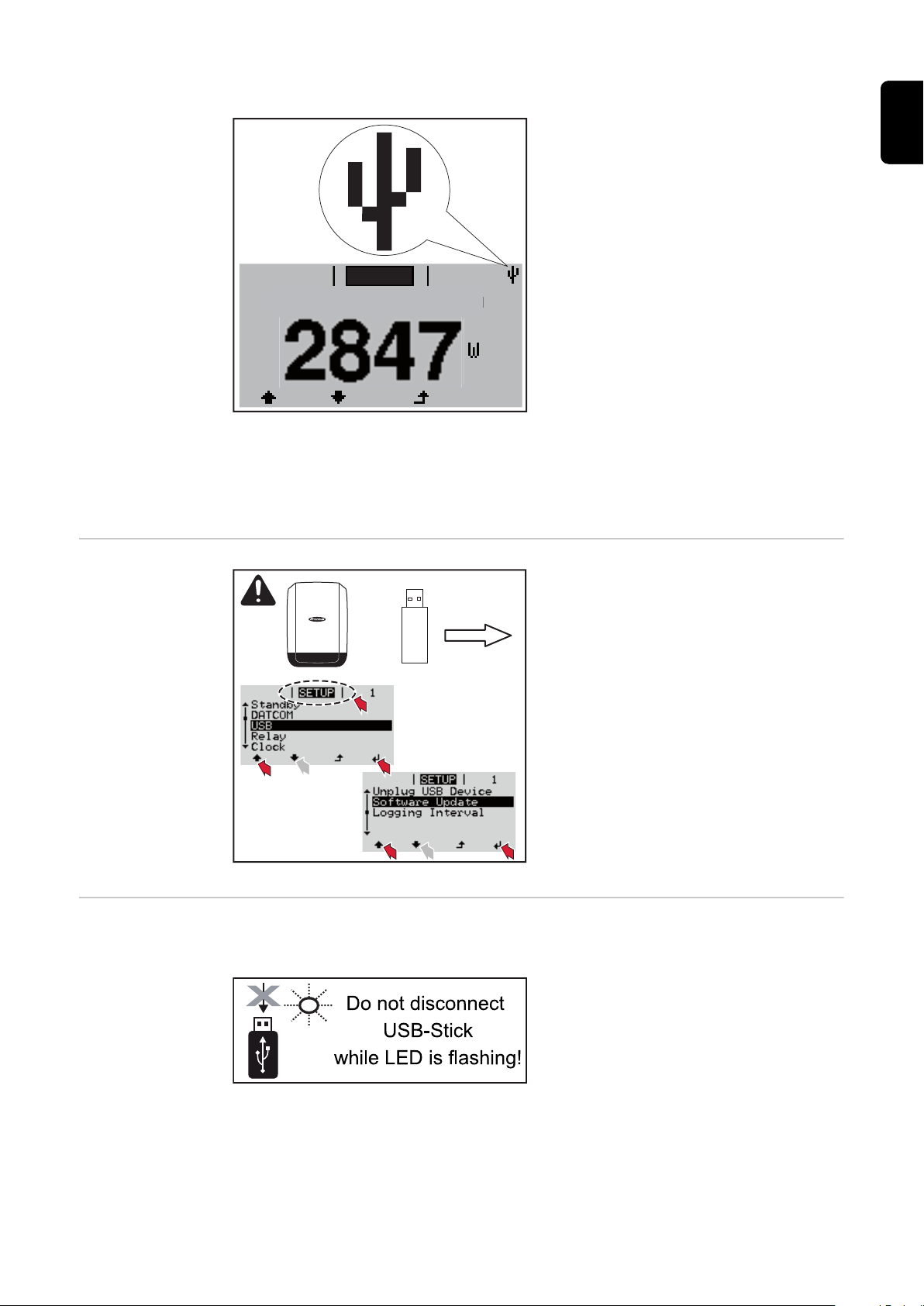
USB symbol on the inverter display, e.g., in the 'NOW' display mode:
AC Output Power
NOW
USB
+
3
5
4
4
1
2
2
When the inverter recognizes a USB
thumb drive, the USB symbol will appear at the top right of the display.
When inserting the USB thumb drive,
make sure that the USB symbol is displayed (it may also be flashing).
Notice! Please be aware that in outdoor applications the USB thumb drive may
only function in a limited temperature range.
Make sure, for example, that the USB thumb drive will also function at low temperatures for outdoor applications.
EN-US
USB thumb drive
for updating inverter software
Removing the
USB Stick
The USB thumb drive can be used
even by end customers to update the
software of the inverter. The update
file is saved to the USB thumb drive
beforehand and transmitted from
there to the inverter, and the update
process is started through the Setup
menu.
Safety information for removing a USB stick
IMPORTANT! To prevent a loss of
data, the connected USB stick
should only be removed under the
following conditions:
-
-
via the SETUP and "Safely remove USB / hardware" menu
items
when the "Data Transfer" LED is
no longer flashing or illuminated.
47
Page 48

The Basic menu
Access Code
Accessing the
Basic Menu
1
Press the ‘Menu’ key
The menu level is displayed.
Press the unassigned ‘Menu/Esc’ key
2
5 times
In the "CODE" menu, the "Access Code" is
displayed; the first digit flashes.
Enter code 22742: Use the ‘plus’ or
3
‘minus’ keys to select the first digit
of the code
4
Press the ‘Enter’ key
The second digit flashes.
Repeat steps 3 and 4 for the second,
5
third, fourth, and fifth digit of the code
until...
Basic Menu
Entries
the set code flashes.
6
Press the ‘Enter’ key
The Basic menu is displayed.
7
Use the ‘plus’ or ‘minus’ keys to select the desired entry
8
Press the ‘Enter’ key to edit the selected entry
9
Press the ‘Esc’ key
The Basic menu contains the following parameters important for the installation and operation of the inverter:
MPP Tracker 1
48
Page 49

DC operating mode: MPP AUTO / FIX / MPP USER
-
MPP AUTO: normal operating status; the inverter automatically
-
searches for the optimal operating point
FIX: enter a fixed DC voltage used by the inverter. Enter the fixed
-
voltage value in the fixed voltage point.
MPP USER: enter the lower MPP voltage from which the inverter
-
searches for its optimal operating point. Enter this start value for the
MPPT start voltage.
Dynamic Peak Manager: ON/OFF
-
Fixed voltage: enter the fixed voltage for the FIX function
-
MPPT start voltage: enter the start voltage for the MPP USER function
-
USB Logbook
Activate or deactivate the function for saving all error messages on a USB
thumb drive
AUTO (no function; reserved for future applications) / OFF (deactivates the
USB logbook function (factory setting)) / ON (activates the USB logbook function)
Signal Input (multifunctional power interface)
Function: Ext Sig. / S0-Meter / OFF
-
only if the Ext Sig. function is selected:
Trigger type: Warning (warning is shown on the display - STATE 568) /
-
Ext. Stop (inverter is switched off - STATE 668)
Connection type: N/C (normally closed) / N/O (normally open)
-
EN-US
SMS/Relay
Event delay
-
to enter the delay time after which an SMS is sent or the relay switches
900 - 86,400 seconds
Event counter:
-
to enter the number of events that lead to a signal:
10 - 255
More information is provided under ‘Setup menu items’ - ‘Relays’
Insulation Setting
Insulation warning: ON / OFF - to activate and deactivate the insulation
-
monitoring that displays a warning without interrupting the grid power
feed operation in case of an insulation error
Threshold warning: to set an insulation threshold below which the inverter
-
issues a warning (without interrupting the grid power feed operation); the
STATE 502 state code is displayed
Threshold error: to set an insulation threshold below which the inverter
-
displays an error message and interrupts the grid power feed operation;
the STATE 475 state code is displayed (not available in all countries)
TOTAL Reset
resets the max. and min. voltage values and the max. power of feeding in to
zero in the LOG menu.
Once values are reset, this action cannot be undone.
To reset the values to zero, press the "Enter" key.
"CONFIRM" is displayed.
Press the "Enter" key again.
The values are reset and the menu is displayed
49
Page 50

Status Diagnosis and Troubleshooting
manuals.fronius.com/html/4204100192/#0_t_0000
000061
STATE CODES
Symo Advanced UL
Displaying status
codes
Total Failure of
the Display
Status codes in
the eManual
Your inverter is equipped with system self diagnosis that automatically identifies
a large number of possible operation issues by itself and displays them on the
screen. This enables you to know immediately if there are any malfunctions in the
inverter or the photovoltaic system or any installation or operating errors.
Whenever the system self diagnosis has identified a particular issue, the respective status code is shown on the screen.
IMPORTANT! Status codes may sometimes appear briefly as a result of the con-
trol response from the inverter. If it subsequently continues to operate normally,
there has not been a system error.
If the display remains dark for a long time after sunrise:
Check the AC voltage at the inverter's connections:
-
the AC voltage must be 208/220/240/440/480 V (+10%/-12%) depending on
the grid.
The latest status codes can be found in the eManual version of these Operating
Instructions:manuals.fronius.com/html/4204100192/#0_t_0000000061
Customer service
Operation in
dusty environments
50
IMPORTANT! Please contact your Fronius dealer or a Fronius-trained service
technician if:
An error appears frequently or for a long period of time
-
An error appears that is not listed in the tables
-
When operating the inverter in extremely dusty environments:
when necessary, clean the cooling elements and fan on the back of the inverter
and the supply air openings in the mounting bracket using clean compressed air.
Page 51

Technical data
EN-US
General data and
protection
devices 10.0-3
208-240 / 24.0-3
208-240
General data
Cooling Controlled forced-air ventilation
Protection class NEMA 4X
Dimensions h x w x d
Permitted ambient temperature -40 °F to +140 °F (-40 °C to +60 °C)
Permitted storage temperature -40 °F to +158 °F (-40 °C to +70 °C)
Permissible humidity 0 - 100%
Noise emission 65 dB(A) (ref. 1pW)
Protection devices
Reverse polarity protection Integrated
Stand-alone operation protection
Arc Fault Circuit Interrupter/
interruption
Photovoltaic insulation monitoring
28.5 x 20.1 x 8.9 in.
725 x 510 x 225 mm
Integrated
Integrated
Integrated
Technical data
Fronius Symo
Advanced 10.0-3
208-240 / 12.0-3
208-240
High temperature Operating point shift/active cooling
10.0-3 208-24012.0-3 208-24
Fronius Symo Advanced
Input data
MPP voltage range 300 - 500 V DC
Input voltage range (at 1000 W/m²/14 °F in
an open circuit)
Max. input current (MPP1/MPP2)
(MPP1 + MPP2)
Max. short circuit current of solar modules
(I
Max. inverter backfeed current to the array
1)
Output data
) (MPP1/MPP2)
SC PV
200 - 600 V DC
25.0/16.5 A
41.5 A
37.5 / 24.8 A
0.0 A
0
2)
Nominal output power (P
Max. output power (+104 °F) 9995 W 11,995 W
) 9995 W 11,995 W
nom
51
Page 52
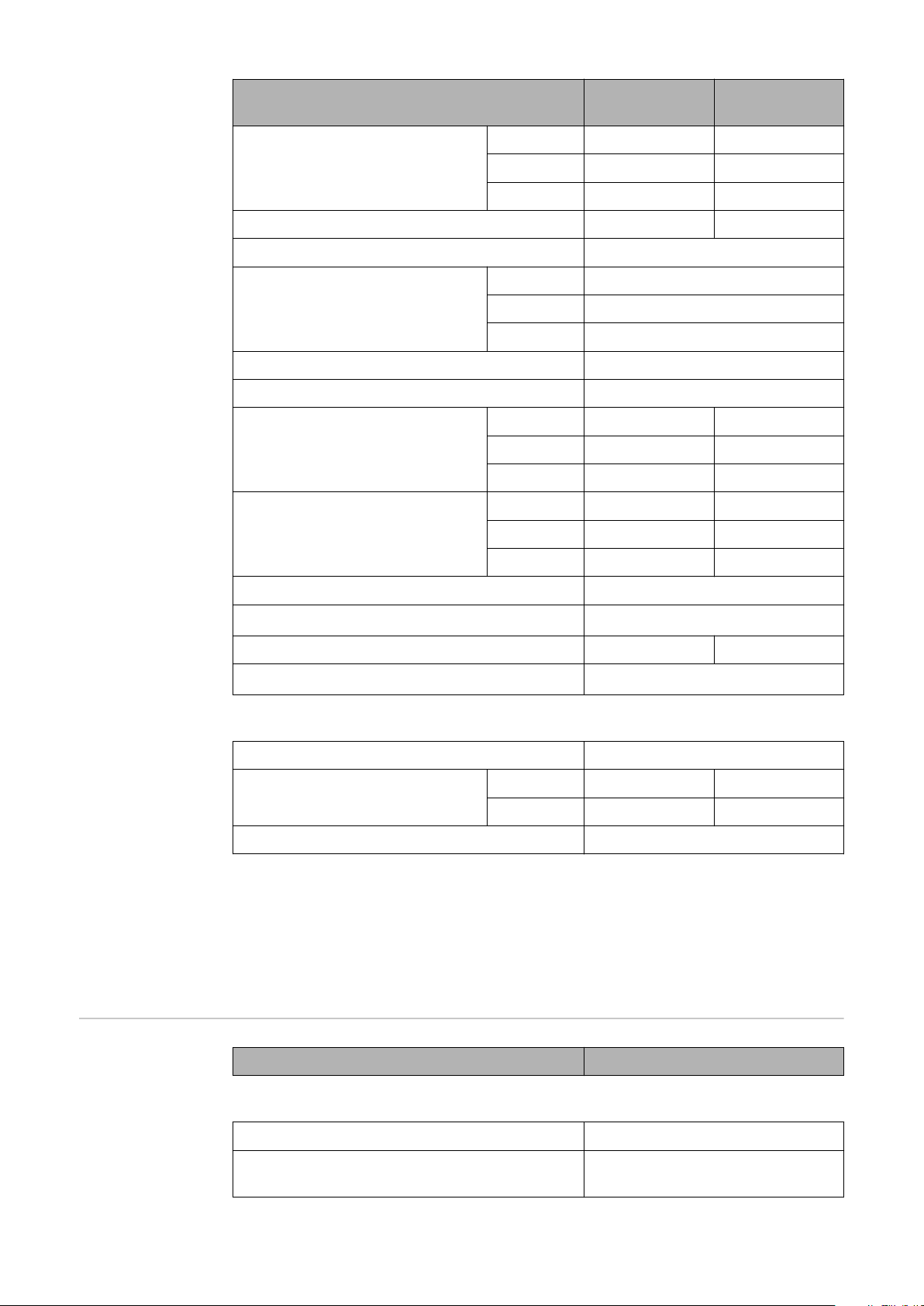
Fronius Symo Advanced
10.0-3 208-24012.0-3 208-24
0
at 208 V 8000 W 8000 W
Max. output power (+140 °F)
at 220 V 8600 W 8600 W
at 240 V 8600 W 8600 W
Rated apparent power 9995 VA 11,995 VA
Phases 3 ~ NPE
at 208 V 120/208 V
Nominal grid voltage
at 220 V 127/220 V
at 240 V 120/240 V
Operating range AC voltage -12 to +10%
Adjustment range for grid voltage 60 - 152 V/104 - 288 V
at 208 V 27.7 A 33.3 A
Max. continuous output current
at V
nom
at 220 V 26.2 A 31.5 A
at 240 V 24.0 A 28.9 A
at 208 V 35.0 A 45.0 A
Recommended min. AC overcurrent protection
at 220 V 35.0 A 40.0 A
at 240 V 30.0 A 40.0 A
Max. output fault current per duration 43.1 A / 158.4 ms
Technical data
Symo Advanced
15.0-3 480
Nominal frequency
50/60 Hz
Total harmonic distortion < 1.5% < 1.75%
Power factor (cos phi)
0 - 1 ind./cap.
3)
General data
Maximum efficiency 97.00%
at 208 V 96.50% 96.50%
CEC efficiency
at 240 V 96.50% 96.50%
Weight (full/lite version) 90.4/89.5 lbs. (41.0/40.6 kg)
1) The maximum current from the inverter to the solar modules if an error
occurs on the inverter.
2) Assured by the electrical design of the inverter
3) ind. = inductive cap. = capacitive
Fronius Symo Advanced 15.0-3 480
Input data
52
MPP voltage range 350 - 800 V DC
Input voltage range (at 1000 W/m²/14 °F in
200 - 1000 V DC
an open circuit)
Page 53

Fronius Symo Advanced 15.0-3 480
Max. input current (MPP1/MPP2)
(MPP1 + MPP2)
Max. short circuit current of solar modules
(I
) (MPP1/MPP2)
SC PV
Max. inverter backfeed current to the array
1)
Output data
Nominal output power (P
nom
) 14,995 W
33.0/25.0 A
51 A
49.5/37.5 A
2)
0.0 A
Max. output power (+104 °F) 14,995 W
at 440 V 12,200 W
Max. output power (+140 °F)
at 480 V 14,400 W
Rated apparent power 14,995 VA
Phases 3 ~ NPE
at 440 V 254 V / 440 V
Nominal grid voltage
at 480 V 277 V / 480 V
Operating range AC voltage -12 to +10%
Adjustment range for grid voltage 127–322 V/220–558 V
EN-US
Max. continuous output current
at V
nom
Recommended min. AC overcurrent protection
at 440 V 19.7 A
at 480 V 18.0 A
at 440 V 25.0 A
at 480 V 25.0 A
Max. output fault current per duration 30.9 A / 150.4 ms
Nominal frequency
50/60 Hz
Total harmonic distortion < 1.5%
Power factor (cos phi)
General data
0 - 1 ind./cap.
3)
Maximum efficiency 98.00%
CEC efficiency at 480 V 97.00%
Weight (full/lite version) 95.7/95.0 lbs. (43.4/43.1 kg)
1) The maximum current from the inverter to the solar modules if an error
occurs on the inverter.
2) Assured by the electrical design of the inverter
3) ind. = inductive cap. = capacitive
53
Page 54

Technical data
Fronius Symo
Advanced 20.0-3
208-240 - 22.7-3
208-240
Fronius Symo Advanced 20.0-3 480 22.7-3 480
Input data
MPP voltage range
450 - 800 V
DC
500 - 800 V
DC
Input voltage range (at 1000 W/m²/14 °F in
200 - 1000 V DC
an open circuit)
Max. input current (MPP1/MPP2)
(MPP1 + MPP2)
Max. short circuit current of solar modules
(I
) (MPP1/MPP2)
SC PV
Max. inverter backfeed current to the array
1)
33.0/25.0 A
51 A
49.5/37.5 A
2)
0.0 A
Output data
Nominal output power (P
) 19,995 W 22,727 W
nom
Max. output power (+104 °F) 19,995 W 22,727 W
at 440 V 12,200 W 12,200 W
Max. output power (+140 °F)
at 480 V 14,400 W 14,400 W
Rated apparent power 19,995 VA 22,727 VA
Phases 3 ~ NPE
at 440 V 254 V / 440 V
Nominal grid voltage
at 480 V 277 V / 480 V
Operating range AC voltage -12 to +10%
Adjustment range for grid voltage 127–322 V/220–558 V
Max. continuous output current
at V
nom
Recommended min. AC overcurrent protection
at 440 V 26.2 A 29.8 A
at 480 V 24.0 A 27.3 A
at 440 V 35.0 A 40.0 A
at 480 V 30.0 A 35.0 A
Max. output fault current per duration 30.9 A / 150.4 ms
Nominal frequency
50/60 Hz
Total harmonic distortion < 1% < 1.25%
Power factor (cos phi)
0 - 1 ind./cap.
3)
General data
Maximum efficiency 98.00%
CEC efficiency at 480 V 97.50% 97.50%
Weight (full/lite version) 95.7/95.0 lbs. (43.4/43.1 kg)
54
Page 55

1) The maximum current from the inverter to the solar modules if an error
occurs on the inverter.
2) Assured by the electrical design of the inverter
3) ind. = inductive cap. = capacitive
EN-US
Technical data
Fronius Symo
Advanced 24.0-3
208-240
Fronius Symo Advanced 24.0-3 480
Input data
MPP voltage range 500 - 800 V DC
Input voltage range (at 1000 W/m²/14 °F in
200 - 1000 V DC
an open circuit)
Max. input current (MPP1/MPP2)
(MPP1 + MPP2)
Max. short circuit current of solar modules
(I
) (MPP1/MPP2)
SC PV
Max. inverter backfeed current to the array
1)
Output data
Nominal output power (P
nom
) 23,995 W
33.0/25.0 A
51 A
49.5/37.5 A
2)
0.0 A
Max. output power (+104 °F) 23,995 W
Max. output power (+140 °F) at 480 V 14,400 W
Rated apparent power 23,995 VA
Phases 3 ~ NPE
Nominal grid voltage at 480 V 277 V / 480 V
Operating range AC voltage -12 to +10%
Adjustment range for grid voltage 127–322 V/220–558 V
Max. continuous output current
at V
nom
Recommended min. AC overcurrent protection
at 480 V
at 480 V
28.9 A
40 A
Max. output fault current per duration 30.9 A / 150.4 ms
Nominal frequency
50/60 Hz
Total harmonic distortion < 1%
Power factor (cos phi)
General data
0 - 1 ind./cap.
3)
Maximum efficiency 98.00%
CEC efficiency at 480 V 97.50%
Weight (full/lite version) 95.7/95.0 lbs. (43.4/43.1 kg)
55
Page 56

1) The maximum current from the inverter to the solar modules if an error
occurs on the inverter.
2) Assured by the electrical design of the inverter
3) ind. = inductive cap. = capacitive
Relevant standards and directives
RCMU RCMU = Residual Current Monitoring Unit
Circuit for Preventing Stand Alone Operation
The inverter has a permissible circuit for preventing stand alone operation.
Grid Failure
The standard measurement and safety procedures integrated into the inverter
ensure that the power feed is immediately interrupted in the event of a grid failure (shut-off by the utility or damage to lines).
The inverter is equipped with an RCMU according to Austrian standard ÖVE/
ÖNORM E 8001-4-712.
It monitors residual currents from the solar module to the inverter grid connection and disconnects the inverter from the grid when an improper residual current is detected.
Additional residual current protection may be needed depending on the installation's protection system or the requirements of the utility company. In this case,
use a type B residual current circuit breaker with a release current of at least
100 mA.
56
Page 57

Terms and conditions of warranty and disposal
EN-US
Fronius manufacturer's warranty
Disposal Waste electrical and electronic equipment must be collected separately and re-
Detailed warranty conditions specific to your country can be found online:
www.fronius.com/solar/garantie
To take advantage of the full warranty duration for your newly installed Fronius
inverter or storage system, register your product at: www.solarweb.com.
cycled in an environmentally sound manner in accordance with the European Directive and national law. Used equipment must be returned to the distributor or
through a local authorized collection and disposal system. Proper disposal of the
used device promotes sustainable recycling of material resources. A failure to
observe this may lead to potential health/environmental impacts
57
Page 58

58
Page 59

Sommaire
Consignes de sécurité 61
Explication des consignes de sécurité 61
Généralités 61
Conditions environnementales 62
Personnel qualifié 62
Données relatives aux valeurs des émissions sonores 62
Mesures relatives à la CEM 63
Marquage de sécurité 63
Élimination des déchets 63
Sûreté des données 63
Droits d'auteur 63
Généralités 64
Concept d'appareil 64
Version de logiciel 64
Utilisation conforme à la destination 65
Informations concernant les « Field adjustable trip points » et « Advanced Grid Features »
Conformité FCC / RSS 65
Contrôleur d'isolation/interruption, surveillance d'isolation 66
Détection/Interruption d'arc électrique 66
Émetteur PLC (Power Line Communication) 67
Avertissements sur l'appareil 67
Fusibles de chaîne 68
Critères de sélection appropriée des fusibles de chaîne 69
Communication de données et Fronius Solar Net 70
Fronius Solar Net et transfert de données 70
Zone de communication de données 70
Explication relative à l'interface de courant multifonction 71
Description de la DEL « Fronius Solar Net » 72
Exemple 73
Fronius Datamanager 2.0 74
Éléments de commande, connecteurs et voyants sur le Fronius Datamanager 2.0 74
Fronius Datamanager durant la nuit ou en cas de tension DC insuffisante 77
Sécurité 77
Installation de l'onduleur avec Fronius Datamanager 2.0 dans Fronius Solar Net 78
Première mise en service 78
Informations complémentaires concernant le Fronius Datamanager 2.0 81
Éléments de commande et voyants 82
Éléments de commande et voyants 82
Écran 83
Navigation dans le niveau Menu 84
Activation de l'éclairage de l'écran 84
Désactivation automatique de l'éclairage de l'écran/Accès au point de menu « ACTUEL » 84
Appeler le niveau de sélection des menus 84
Valeurs affichées dans le point de menu ACTUEL 85
Valeurs affichées dans le point de menu LOG 85
Le point de menu SETUP 87
Configuration initiale 87
Actualisation du logiciel 87
Navigation dans le point de menu SETUP 87
Configuration des entrées de menu – généralités 88
Exemple d'application : réglage du tarif d'injection 89
Points de menu du menu Setup 90
Veille 90
Point d'accès WiFi 90
DATCOM 91
USB 91
Relais (contact de commutation sans potentiel) 93
Energie-Manager(dans le point de menu Relais) 94
Heure / Date 95
FR
65
59
Page 60

Réglage affichage 96
Gain d'énergie 98
Ventilateur 98
Détection d'arc électrique 98
Le point de menu INFO 100
Valeurs de mesure 100
État EP 100
État du réseau 100
Informations sur l'appareil 100
Version 103
Activer/désactiver le verrouillage des touches 104
Généralités 104
Activer/désactiver le verrouillage des touches 104
Clé USB en tant que Datalogger et pour actualiser le logiciel de l'onduleur 105
Clé USB en tant que datalogger 105
Clés USB adaptées 105
Clé USB pour l'actualisation du logiciel de l'onduleur 106
Retrait de la clé USB 106
Le menu Basic 107
Accéder au menu Basic 107
Les entrées du menu Basic 107
Diagnostic d'état et élimination des défauts 110
Affichage de messages d'état 110
Panne générale de l'écran 110
Messages d'état dans le eManual 110
Service clientèle 110
Fonctionnement dans des environnements soumis à un fort dégagement de poussières 110
Caractéristiques techniques 111
Données générales et dispositifs de protection 10.0-3 208-240 / 24.0-3 208-240 111
Caractéristiques techniques Fronius Symo Advanced 10.0-3 208-240 / 12.0-3 208-240 111
Caractéristiques techniques Symo Advanced 15.0-3 480 112
Caractéristiques techniques Fronius Symo Advanced 20.0-3 208-240 / 22.7-3 208-240 114
Caractéristiques techniques Fronius Symo Advanced 24.0-3 208-240 115
Normes et directives appliquées 116
Unité de surveillance des courants résiduels 116
Conditions de garantie et élimination 117
Garantie constructeur Fronius 117
Élimination 117
60
Page 61

Consignes de sécurité
Explication des
consignes de
sécurité
Signale une situation potentiellement dangereuse.
▶
Signale une situation susceptible de provoquer des dommages.
▶
Signale la possibilité de mauvais résultats de travail et de dommages sur
l'équipement.
Soyez extrêmement attentif lorsque vous voyez l'un des symboles illustrés dans
le chapitre « Consignes de sécurité ».
Généralités Cet appareil est fabriqué selon l'état actuel de la technique et conformément
aux règles techniques de sécurité en vigueur. Cependant, en cas d'erreur de manipulation ou de mauvaise utilisation, il existe un risque :
-
-
AVERTISSEMENT!
Si elle n'est pas évitée, elle peut entraîner la mort ou des blessures graves.
ATTENTION!
Si elle n'est pas évitée, elle peut entraîner des blessures légères ou minimes,
ainsi que des dommages matériels.
REMARQUE!
de blessure et de mort pour l'utilisateur ou des tiers ;
de dommages pour l'appareil et les autres biens de l'exploitant.
FR
Toutes les personnes concernées par la mise en service, la maintenance et la remise en état de l'appareil doivent :
posséder les qualifications correspondantes ;
-
connaître le maniement des installations électriques ;
-
lire attentivement et suivre avec précision les prescriptions des présentes in-
-
structions de service.
Les instructions de service doivent être conservées en permanence sur le lieu
d'utilisation de l'appareil. En complément des présentes instructions de service,
les règles générales et locales en vigueur concernant la prévention des accidents
et la protection de l'environnement doivent être respectées.
Concernant les avertissements de sécurité et de danger présents sur l'appareil,
veiller à :
leur lisibilité permanente ;
-
ne pas les détériorer ;
-
ne pas les retirer ;
-
ne pas les recouvrir, ni coller d'autres autocollants par-dessus, ni les peindre.
-
Les bornes de raccordement peuvent atteindre des températures élevées.
Mettre l'appareil en service uniquement si tous les dispositifs de protection sont
entièrement opérationnels. Si les dispositifs de protection ne sont pas entièrement opérationnels, il existe un risque :
de blessure et de mort pour l'utilisateur ou des tiers ;
-
de dommages pour l'appareil et les autres biens de l'exploitant.
-
61
Page 62
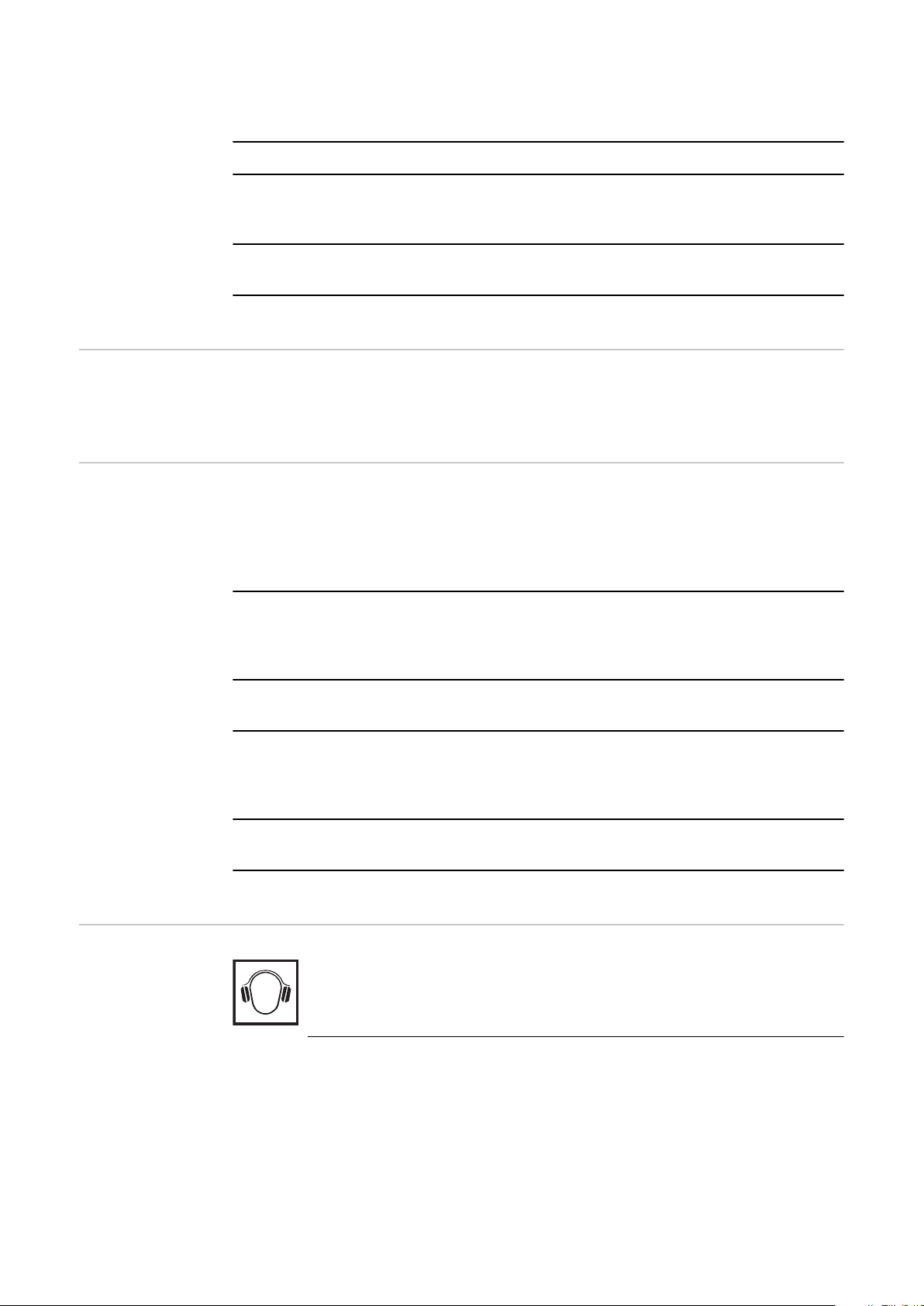
Les dispositifs de sécurité dont la fonctionnalité n'est pas totale doivent être remis en état par une entreprise spécialisée agréée avant la mise en marche de
l'appareil.
Ne jamais mettre hors circuit ou hors service les dispositifs de protection.
Les emplacements des avertissements de sécurité et de danger présents sur
l'appareil se trouvent au chapitre « Généralités » des instructions de service de
l'appareil.
Éliminer les pannes qui peuvent menacer la sécurité avant de mettre l'appareil en
marche.
Votre sécurité est en jeu !
Conditions environnementales
Personnel qualifié
Le fait de faire fonctionner ou de stocker l'appareil en dehors des limites fixées
est considéré comme une utilisation incorrecte. Le fabricant n'est pas responsable des dommages en résultant.
Les informations de service contenues dans les présentes instructions de service
sont exclusivement destinées au personnel technique qualifié. Une décharge
électrique peut être mortelle. Ne pas effectuer d'opérations autres que celles indiquées dans les instructions de service. Ceci s'applique même si vous possédez
les qualifications correspondantes.
Tous les câbles et toutes les conduites doivent être solides, intacts, isolés et de
dimension suffisante. Faire réparer sans délai les connexions lâches, encrassées,
endommagées ou les câbles sous-dimensionnés par une entreprise spécialisée
agréée.
Les travaux de maintenance et de remise en état ne doivent être réalisés que par
une entreprise spécialisée agréée.
Les pièces provenant d'autres fournisseurs n'offrent pas de garantie de construction et de fabrication conformes aux exigences de qualité et de sécurité. Utiliser
uniquement les pièces de rechange d'origine (valable également pour les pièces
standardisées).
Ne réaliser aucune modification, installation ou transformation sur l'appareil sans
autorisation du fabricant.
Données relatives aux valeurs
des émissions
sonores
62
Remplacer immédiatement les composants qui ne sont pas en parfait état.
Grâce à une régulation électronique de la température, le bruit du re-
froidissement de l'appareil est maintenu aussi faible que possible et
dépend de la puissance transformée, de la température ambiante, du
niveau de propreté de l'appareil, etc.
Une valeur d'émission rapportée au poste de travail ne peut être indiquée pour cet appareil, car le niveau de pression acoustique est
fortement dépendant de la situation de montage, de la qualité du
réseau, des cloisons environnantes et des caractéristiques générales
du local.
Page 63

Mesures relatives à la CEM
Dans certains cas, des influences peuvent se manifester dans la zone d'application prévue malgré le respect des valeurs-limites d'émissions normalisées (p. ex.
en présence d'appareils sensibles sur le site d'installation ou lorsque ce dernier
est situé à proximité de récepteurs radio ou TV). L'exploitant est alors tenu de
prendre les mesures nécessaires pour éliminer les dysfonctionnements.
FR
Marquage de
sécurité
Élimination des
déchets
Sûreté des
données
Droits d'auteur Les droits de reproduction des présentes Instructions de service sont réservés
Les appareils portant la marque CSA répondent aux exigences des normes applicables au Canada et aux États-Unis.
L'élimination doit être réalisée conformément aux prescriptions nationales et
régionales en vigueur.
L'utilisateur est responsable de la sûreté des données liées à des modifications
par rapport aux réglages d'usine. Le fabricant décline toute responsabilité en cas
de perte de réglages personnels.
au fabricant.
Les textes et les illustrations correspondent à l'état de la technique lors de l'impression. Sous réserve de modifications. Le contenu des Instructions de service
ne peut justifier aucune réclamation de la part de l'acheteur. Nous vous remercions de nous faire part de vos propositions d'amélioration et de nous signaler les
éventuelles erreurs contenues dans les Instructions de service.
63
Page 64

Généralités
Concept d'appareil
Structure de l'appareil :
(1) Couvercle du boîtier
(2) Onduleur
(3) Support de montage
(4) Zone de raccordement avec in-
terrupteur principal DC
(5) Zone de communication de
données
(6) Capot de la zone de communic-
ation de données
L'onduleur transforme le courant continu généré par les modules solaires en
courant alternatif. Ce courant alternatif, synchrone avec la tension du secteur, est injecté dans le réseau électrique public.
L'onduleur a été exclusivement conçu pour être utilisé avec des installations
photovoltaïques couplées au réseau, une production de courant indépendante du
réseau électrique public n'est donc pas possible.
L'onduleur surveille automatiquement le réseau électrique public. En cas de conditions de réseau anormales (par ex. coupure de courant, interruption, etc.), l'onduleur arrête immédiatement son fonctionnement et interrompt l'injection de
courant dans le réseau électrique.
La surveillance du réseau est basée sur la surveillance de la tension, de la
fréquence et des conditions d'ilotage.
Version de logiciel
L'onduleur fonctionne de manière totalement automatique. Dès que les modules
solaires fournissent suffisamment d'énergie après le lever du soleil, la surveillance du réseau par l'onduleur commence. Lorsque le rayonnement solaire est
suffisant, l'onduleur entame le mode d'injection dans le réseau.
L'onduleur fonctionne alors de façon à extraire le maximum de puissance possible des modules solaires.
Dès que l'apport en énergie n'est plus suffisant pour permettre l'injection de
courant dans le réseau, l'onduleur déconnecte complètement l'électronique de
puissance et interrompt le fonctionnement. Tous les réglages et toutes les
données enregistrées sont mémorisés.
Lorsque la température de l'onduleur est trop élevée, celui-ci s'autoprotège en
réduisant automatiquement la puissance de sortie actuelle.
Une température d'onduleur trop importante peut être due à une température
ambiante élevée ou à une évacuation de l'air chaud insuffisante (par ex. en cas
d'installation dans une armoire de commande sans évacuation de l'air chaud adaptée).
Les fonctions décrites dans ce mode d'emploi sont disponibles à partir de la version suivante du logiciel : fro28500.upd
Les fonctions décrites sont susceptibles de varier légèrement avec des versions
plus récentes ou plus anciennes.
64
Page 65

Utilisation conforme à la destination
L'onduleur est exclusivement destiné à transformer le courant continu des modules solaires en courant alternatif et à injecter ce dernier dans le réseau électrique public.
Est considérée comme non conforme :
toute autre utilisation ou toute utilisation allant au-delà de la destination ;
-
toute transformation apportée à l'onduleur qui n'est pas expressément re-
-
commandée par Fronius ;
l'installation de composants qui ne sont pas expressément recommandés ou
-
distribués par Fronius.
Le fabricant n'assume aucune responsabilité pour les dommages consécutifs.
Toute prétention à garantie devient caduque.
Font également partie de l'emploi conforme :
la lecture intégrale et le respect de toutes les indications ainsi que de tous
-
les avertissements de sécurité et de danger fournis dans les instructions de
service et les instructions d'installation ;
le respect des travaux de maintenance ;
-
le montage selon les instructions d'installation.
-
Lors de la conception d'une installation photovoltaïque, veiller à ce que les composants soient exploités exclusivement dans leur domaine d'utilisation autorisé.
Toutes les mesures recommandées par le fabricant destinées au maintien durable des propriétés du module solaire doivent être respectées.
FR
Informations
concernant les
« Field adjustable trip
points » et « Advanced Grid Features »
Conformité
FCC / RSS
Respecter les directives fournies par le distributeur d'électricité pour l'injection
dans le réseau et les méthodes de connexion.
L'onduleur est équipé de « Field adjustable trip points » (points de déclenchement réglables sur site) et de « Advanced Grid Features » (fonctions de réseau
avancées). Pour toute information complémentaire, veuillez contacter le support
technique Fronius à l'adresse e-mail : pv-support-usa@fronius.com.
FCC
Cet appareil correspond aux valeurs limites imposées par la partie 15 des dispositions FCC pour un appareil numérique de classe B. Ces valeurs limites ont pour
but d'apporter une protection appropriée contre les perturbations nocives dans
les locaux d'habitation. Cet appareil produit et utilise de l'énergie à haute
fréquence et peut engendrer des perturbations dans les communications radio
s'il n'est pas utilisé en conformité avec les instructions. Il est toutefois impossible
de garantir l'absence totale de perturbations dans une installation donnée.
Si, en désactivant puis en réactivant l'appareil, il est constaté que celui-ci perturbe la réception des ondes radio ou TV, il est recommandé à l'utilisateur d'y
remédier en appliquant une ou plusieurs des mesures suivantes :
Réorienter l'antenne de réception ou la positionner autrement
-
Augmenter la distance entre l'appareil et le récepteur
-
Raccorder l'appareil à un autre circuit électrique, auquel le récepteur n'est
-
pas connecté
Contacter le revendeur ou un technicien radio/TV spécialisé pour obtenir de
-
l'aide
65
Page 66

Industrie Canada RSS
Cet appareil est conforme aux normes Industrie Canada RSS exemptes de licence. Son utilisation est soumise aux conditions suivantes :
(1) L'appareil ne doit causer aucune perturbation nocive.
(2) L'appareil doit pouvoir surmonter toutes les influences parasites constatées, y
compris les influences parasites susceptibles de perturber le fonctionnement.
Contrôleur
d'isolation/interruption, surveillance d'isolation
L'onduleur est équipé des fonctions de sécurité suivantes, conformément à
UL 1741 et au National Electrical Code :
Contrôleur d'isolation (IMI/RCMU)
Le fonctionnement de l'IMI (Isolation monitor interruptor) intervient dans l'onduleur à l'aide de la fonction RCMU (residual current monitoring unit - unité de
surveillance des courants résiduels). En mode d'injection dans le réseau, cette
fonction surveille automatiquement si une fuite de courant est présente. Lorsqu'une certaine valeur de courant de fuite est dépassée, l'onduleur est déconnecté du réseau.
REMARQUE!
Lorsque l'appareil a été déconnecté cinq fois du réseau suite à un dépassement
de la valeur de courant de fuite définie, il ne se reconnecte plus automatiquement.
Pour le reconnecter, acquitter le code State 607 qui s'affiche à l'écran.
Surveillance de l'isolation de modules solaires non raccordés à la terre
Dans les installations photovoltaïques couplées au réseau avec modules solaires
non raccordés à la terre, l'onduleur contrôle la résistance d'isolement entre le
pôle positif ou négatif de l'installation photovoltaïque et le potentiel de terre avant l'injection dans le réseau. Si la résistance d'isolement est insuffisante, un
code State est émis par l'onduleur. L'onduleur n'est donc pas autorisé à commencer le mode d'injection dans le réseau.
Détection/Interruption d'arc
électrique
L'onduleur est équipé d'un système intégré de détection/interruption d'arc électrique capable d'identifier et de couper les arcs électriques en série.
Un arc électrique en série peut, par exemple, survenir suite à l'une des erreurs ou
situations suivantes :
Connexions mal raccordées au module solaire
-
Raccords de câbles erronés ou défectueux du côté du module solaire qui
-
permettent une connexion contre le potentiel de terre
Modules solaires défectueux en raison de problèmes dans le boîtier de con-
-
nexion ou d'erreurs de production, comme des connexions soudées à haute
impédance entre les cellules solaires
Câble raccordé de façon incorrecte sur les bornes d'entrée d'un onduleur
-
Si un arc électrique en série est détecté, la puissance est coupée et le mode d'injection dans le réseau est interrompu. Un message d'état (code State) s'affiche à
l'écran. Ce message d'état à l'écran doit être réinitialisé manuellement avant de
pouvoir reprendre le mode d'injection dans le réseau.
La coupure de la puissance entraîne également la suppression de l'arc électrique
en série.
66
Page 67

REMARQUE!
Ce produit est équipé d'une interface de communication conforme à la norme
« Communication Signal for Rapid Shutdown - SunSpec Interoperability Specification ».
Les dispositifs d'optimisation de puissance et autres fonctions MLPE dans l'installation photovoltaïque peuvent altérer le fonctionnement correct du système
de détection/interruption d'arc électrique. En cas d'utilisation de tels composants, l'installateur du système est tenu de s'assurer que la détection/l'interruption d'arc électrique fonctionne. Contacter le support technique Fronius pour
plus d'informations.
FR
Émetteur PLC
(Power Line
Communication)
Avertissements
sur l'appareil
L'onduleur est équipé côté DC d'un émetteur PLC (Power Line Communication).
Ce dernier assure une déconnexion rapide conformément à l'article 690.12 de la
norme de sécurité américaine NEC 2017. Le PLC est installé conformément à la
spécification « Communication Signal for Rapid Shutdown – SunSpec Interoperability Specification ». Des précisions à ce sujet sont disponibles sur www.sunspec.org.
Afin de garantir le respect des dispositions en vigueur dans votre pays et permettre une réception optimale par les récepteurs, veuillez respecter les recommandations suivantes:
Maintenir un écart minimal entre les câbles DC+ et DC-
-
Éviter les boucles sur les longueurs de câble superflues (effet de bobine)
-
Utiliser si possible des passages de câble en métal
-
Ne pas introduire les câbles DC de différents onduleurs dans le même pas-
-
sage de câble ou dans le même chemin de câble
Des avertissements et symboles de sécurité sont placés sur et dans l'onduleur.
Ces avertissements et symboles de sécurité ne doivent être ni retirés, ni recouverts. Ils permettent de prévenir les erreurs de manipulation pouvant être à
l'origine de graves dommages corporels et matériels.
Symboles de sécurité :
Texte des avertissements :
Risque de dommages corporels et
matériels graves suite à une erreur
de manipulation.
N'utiliser les fonctions décrites
qu'après avoir lu et compris
l'intégralité des documents suivants :
les présentes Instructions de
-
service ;
toutes les instructions de service
-
des composants périphériques
de l'installation photovoltaïque,
en particulier les consignes de
sécurité.
Tension électrique dangereuse.
Attendre l'expiration de la durée de
décharge des condensateurs !
67
Page 68

AVERTISSEMENT !
Risque de décharge électrique
Onduleur non isolé
Ne pas retirer le couvercle. Aucune pièce nécessitant un entretien par l'utilisateur n'est présente à l'intérieur. Faire effectuer les travaux de maintenance par
du personnel de service formé.
Les sources de tension AC et DC se terminent à l'intérieur de cet appareil.
Chaque circuit électrique doit être désactivé séparément avant tout travail de
maintenance.
Si le champ de modules solaires est exposé à la lumière, il fournit une tension
continue à l'appareil.
Risque de décharge électrique lié à l'énergie stockée dans les condensateurs. Ne
pas retirer le couvercle avant d'avoir déconnecté toutes les sources d'alimentation et patienté 5 minutes.
Système non mis à la terre : les lignes DC de cette installation photovoltaïque ne
sont pas reliées à la terre et peuvent être sous tension.
Fusibles de
chaîne
Valable uniquement pour les appareils munis de l'option « Ecofuse » :
L'utilisation de fusibles de chaîne permet une protection supplémentaire des
modules solaires.
Le courant de court-circuit maximal ISC, le courant inverse maximal du module l
ou les indications de valeurs de fusibles de chaîne maximales dans la fiche technique des modules du module solaire correspondant sont déterminants pour la
protection des modules solaires.
Le courant de court-circuit maximal ISC par borne de raccordement est de 15 A.
Le courant de déclenchement des fusibles de chaîne peut être réglé sur une
valeur supérieure à 15 A si nécessaire. Le courant de déclenchement ne doit
cependant pas dépasser 20 A.
Si l'onduleur fonctionne avec un boîtier collecteur de chaînes externe, alors un kit
connecteur DC 25 doit être utilisé (références : 42,0201,4479 pour DC+ et
42,0201,4480 pour DC-). Dans ce cas, les modules solaires sont protégés de
façon externe dans le boîtier collecteur de chaînes et il est nécessaire d'utiliser
des goujons métalliques dans l'onduleur.
Les dispositions nationales en matière de protection par fusibles doivent être observées. L'installateur électrique est responsable de la sélection des fusibles de
chaîne appropriés.
R
68
ATTENTION!
Danger en cas de fusibles défectueux.
Cela peut entraîner des incendies.
Les fusibles défectueux doivent être remplacés uniquement par des nou-
▶
veaux fusibles équivalents.
L'onduleur est livré de série avec des goujons métalliques.
Page 69

FR
Critères de
sélection appropriée des fusibles de chaîne
Afin d'éviter un déclenchement prématuré du fusible en fonctionnement normal,
il est recommandé de respecter les critères suivants lors de la protection des
chaînes de modules solaires par chaîne de modules solaires :
IN > 1,5 x I
-
VN >/= tension à vide max. du générateur PV
-
Dimensions du fusible : diamètre 10 x 38 mm
-
I
N
I
SC
Courant nominal du fusible
Courant de court-circuit en conditions de test standard (STC), con-
SC
formément à la fiche technique des modules solaires
V
Tension nominale du fusible
N
REMARQUE!
La valeur nominale du courant du fusible ne doit pas excéder la valeur de protection maximale figurant dans la fiche technique du fabricant du module solaire.
Si aucune valeur de protection maximale n'est indiquée, demander celle-ci au
fabricant du module solaire.
69
Page 70

Communication de données et Fronius Solar Net
Fronius Solar
Net et transfert
de données
Fronius Solar Net a été développé par Fronius pour une utilisation individuelle
des extensions de système. Fronius Solar Net est un réseau de données permettant de relier plusieurs onduleurs aux extensions de système.
Fronius Solar Net est un système de bus à topologie en anneau. Pour que un ou
plusieurs onduleurs reliés dans le Fronius Solar Net puissent communiquer
avec une extension de système, un câble adapté suffit.
Pour définir chaque onduleur de manière univoque dans Fronius Solar Net, il
faut également leur affecter un numéro individuel.
Procéder à l'attribution des numéros individuels conformément aux prescriptions de la section « Le point de menu SETUP ».
Diverses extensions de système sont automatiquement reconnues par Fronius
Solar Net.
Pour différencier plusieurs extensions de système identiques, il est nécessaire
de leur attribuer un numéro individuel.
Des informations détaillées sur les différentes extensions de système figurent
dans les instructions de service correspondantes et sur le site Internet http://
www.fronius.com.
Vous trouverez plus d'informations concernant le câblage des composants
Fronius DATCOM sur le site :
Zone de communication de
données
→ http://www.fronius.com/QR-link/4204101938
Selon le modèle, l'onduleur peut être équipé de la carte enfichable Fronius
Datamanager (8).
70
Page 71

Pos. Désignation
(1) Interface de courant multifonction commutable.
Pour une explication plus détaillée, voir la section suivante « Explication
relative à l'interface de courant multifonction »
Pour le raccordement à l'interface de courant multifonction, utiliser la
contre-fiche à 2 pôles fournie avec l'onduleur.
(2)
(3)
(4) LED « Fronius Solar Net »
(5) LED « Transfert de données »
Connecteur Fronius Solar Net/Interface Protocol IN
Connecteur Fronius Solar Net/Interface Protocol OUT
Entrée et sortie « Fronius Solar Net »/Interface Protocol pour la connexion avec d'autres composants DATCOM (par ex. onduleur, Fronius
Sensor Box, etc.)
Lors de la mise en réseau de plusieurs composants DATCOM, un obturateur de port libre doit être enfiché sur chaque connecteur IN ou OUT
libre d'un composant DATCOM.
Deux obturateurs de port libre sont inclus dans la livraison des onduleurs équipés de la carte enfichable Fronius Datamanager.
indique si l'alimentation Fronius Solar Net est disponible
clignote lors de l'accès à la clé USB. Pendant ce laps de temps, la clé
USB ne doit pas être retirée.
FR
(6) Connecteur USB A
pour le raccordement d'une clé USB de taille maximale
65 x 30 mm (2.6 x 2.1 in.).
La clé USB peut jouer le rôle de datalogger pour l'onduleur auquel elle
est connectée. La clé USB n'est pas comprise dans la livraison de l'onduleur.
(7) Contact commutable sans potentiel (relais) avec contre-fiche
max. 250 V AC/4 A AC
max. 30 V DC/1 A DC
max. 1,5 mm² (AWG 16) de section de câble
broche 1 = contact à fermeture (Normally Open)
broche 2 = racine (Common)
broche 3 = contact à ouverture (Normally Closed)
Pour une explication plus détaillée, voir la section «Les entrées du menu
Setup/Relais ».
Pour le raccordement au contact de commutation sans potentiel, utiliser la contre-fiche fournie avec l'onduleur.
(8) Fronius Datamanager avec antenne WLAN
ou
cache pour compartiment de cartes d'option
Explication relative à l'interface
de courant multifonction
(9) Cache pour compartiment de cartes d'option
Plusieurs variantes de raccordement peuvent être connectées à l'interface de
courant multifonction. Cependant, elles ne peuvent pas fonctionner simultanément. Par exemple, si un compteur S0 a été raccordé à l'interface de courant
multifonction, aucune borne à signaux pour protection contre la surtension ne
peut être raccordée (et inversement).
71
Page 72

Broche 1 = entrée de mesure : max. 20 mA, résistance de mesure (charge)
100 Ohm
Broche 2 = courant de court-circuit max. 15 mA, tension à vide max. 16 V DC ou
GND
Variante de raccordement 1 : Borne à signaux pour protection contre la surtension
L'option DC SPD (protection contre la surtension) déclenche l'affichage d'un
avertissement ou d'une erreur sur l'écran, selon le réglage dans le menu Basic
(sous-menu Entrée de signal). Vous trouverez des informations plus détaillées
concernant l'option DC SPD dans les instructions d‘installation.
Variante de raccordement 2 : Compteur S0
Un compteur pour la saisie de l'auto-consommation par S0 peut être directement raccordé à l'onduleur. Ce compteur S0 peut être placé au niveau du point
d'injection ou dans le secteur de consommation. Une réduction dynamique de la
puissance peut être réglée au point de menu Éditeur fournisseur des réglages du
site Internet du Fronius Datamanager (voir les instructions de service du Fronius
Datamanager 2.0 sur le site www.fronius.com)
IMPORTANT ! Le raccordement d'un compteur S0 sur l'onduleur peut nécessiter
une mise à jour du micrologiciel de l'onduleur.
Description de la
DEL « Fronius
Solar Net »
Exigences relatives au compteur S0 :
conformité à la norme CEI62053-31 classe B exigée ;
-
tension max. 15 V DC ;
-
courant max. à l'état ON 15 mA ;
-
courant min. à l'état ON 2 mA ;
-
courant max. à l'état OFF 0,15 mA.
-
Taux d'impulsion max. recommandé du compteur S0 :
Puissance PV kWc [kW] Taux d'impulsion max. par kWc
30 1 000
20 2 000
10 5 000
≤ 5,5 10 000
La DEL « Fronius Solar Net » est allumée :
l'alimentation électrique pour la communication de données au sein du Fronius
Solar Net/Interface Protocol fonctionne correctement.
La DEL « Fronius Solar Net » clignote brièvement toutes les 5 secondes :
erreur dans la communication de données dans le Fronius Solar Net
72
Page 73

Surintensité (flux de courant > 3 A, par ex. en raison d'un court-circuit dans
-
le circuit Fronius Solar Net)
Sous-tension (pas de court-circuit, tension dans le Fronius Solar Net < 6,5 V,
-
par ex. en raison d'un nombre de composants DATCOM trop important dans
le Fronius Solar Net et d'une alimentation électrique insuffisante)
Dans ce cas, une alimentation électrique supplémentaire pour les composants DATCOM Fronius à l'aide d'un bloc d'alimentation externe
(43,0001,1194) est nécessaire sur l'un des composants DATCOM Fronius.
Pour détecter une sous-tension existante, vérifier, le cas échéant, la présence
d'éventuelles erreurs sur d'autres composants DATCOM Fronius.
Après une déconnexion suite à une surintensité ou une sous-tension, l'onduleur
essaie toutes les 5 secondes de rétablir l'alimentation énergétique dans le Fronius Solar Net, p. ex. durant tout le temps du court-circuit.
Lorsque l'erreur est éliminée, Fronius Solar Net est à nouveau alimenté en courant dans les 5 secondes.
Exemple Enregistrement et archivage des données relatives à l'onduleur et au capteur à
l'aide du Fronius Datamanager et de la Fronius Sensor Box :
FR
Réseau de données avec 3 onduleurs et une Fronius Sensor Box :
- onduleur 1 avec Fronius Datamanager
- onduleurs 2 et 3 sans Fronius Datamanager !
= obturateur de port libre
La communication externe (Fronius Solar Net) s'effectue sur l'onduleur via la
zone de communication de données. La zone de communication de données
comprend deux interfaces RS 422 jouant un rôle d'entrée et de sortie. La liaison
est réalisée au moyen de connecteurs RJ45.
IMPORTANT ! Un seul Fronius Datamanager en mode Maître doit être disponible
pour chaque circuit Fronius Solar Net. Basculer en mode Esclave ou démonter
les autres Fronius Datamanager (voir le chapitre « Éléments de commande, voyants sur le Fronius Datamanager 2.0 »).
Fermer le compartiment de cartes d'option par le remplacement du cache
(référence 42,0405,2094) ou utiliser un onduleur sans Fronius Datamanager (version light).
73
Page 74

Fronius Datamanager 2.0
(5)
(1)
(6)(7)
(10) (8)(9)
(4)
(2)
(3)
Éléments de
commande, connecteurs et voyants sur le Fronius Datamanager
2.0
Nº Fonction
(1) Commutateur IP
pour commuter l'adresse IP :
Position de commutation A
adresse IP fixe ou ouverture du point d'accès WiFi
Pour une connexion directe à un PC via LAN, le Fronius Datamanager 2.0 fonctionne avec l'adresse IP fixe 169.254.0.180.
Si le commutateur IP se trouve en position A, un point d'accès WiFi
pour une connexion directe au Fronius Datamanager 2.0 est également ouvert.
Données d'accès à ce point d'accès :
Nom du réseau : FRONIUS_240.XXXXXX
Clé : 12345678
L'accès au Fronius Datamanager 2.0 est possible :
via le nom DNS « http://datamanager » ;
-
via l'adresse IP 169.254.0.180 pour l'interface LAN ;
-
via l'adresse IP 192.168.250.181 pour le point d'accès WiFi ;
-
Position de commutation B
adresse IP attribuée
Le Fronius Datamanager 2.0 fonctionne avec une adresse IP attribuée de manière dynamique (DHCP) par défaut.
L'adresse IP peut être paramétrée sur le site Internet du Fronius
Datamanager 2.0.
74
Page 75

Nº Fonction
(2) DEL WLAN
clignote en vert : le Fronius Datamanager 2.0 se trouve en mode de
-
service
(le commutateur IP de la carte enfichable Fronius Datamanager 2.0
se trouve en position A ou le mode de service a été activé via l'écran
de l'onduleur, le point d'accès WiFi est ouvert) ;
allumée en vert : connexion WLAN existante ;
-
clignote alternativement en vert/rouge : dépassement de la durée
-
d'activation du point d'accès WiFi (1 heure) ;
allumée en rouge : connexion WLAN inexistante ;
-
clignote en rouge : connexion WLAN défectueuse ;
-
éteinte lorsque le Fronius Datamanager 2.0 se trouve en mode Es-
-
clave.
(3) DEL de connexion Solar.web
allumée en vert : connexion à Fronius Solar.web existante ;
-
allumée en rouge : connexion à Fronius Solar.web nécessaire mais
-
inexistante ;
éteinte : aucune connexion nécessaire à Fronius Solar.web.
-
(4) DEL d'alimentation
allumée en vert : alimentation via Fronius Solar Net suffisante ; le
-
Fronius Datamanager 2.0 est prêt à fonctionner ;
éteinte : alimentation via Fronius Solar Net déficiente ou in-
-
existante ; une alimentation externe est nécessaire
ou
le Fronius Datamanager 2.0 se trouve en mode Esclave ;
clignote en rouge : procédure de mise à jour en cours
-
FR
IMPORTANT ! Ne pas interrompre l'alimentation en courant durant
une procédure de mise à jour ;
allumée en rouge : la procédure de mise à jour a échoué.
-
(5) DEL de connexion
allumée en vert : la connexion est établie au sein de « Fronius Solar
-
Net » ;
allumée en rouge : la connexion est interrompue au sein de « Froni-
-
us Solar Net » ;
éteinte lorsque le Fronius Datamanager 2.0 se trouve en mode Es-
-
clave.
(6) Connecteur LAN
interface Ethernet avec marque de couleur bleue, pour le raccordement
du câble Ethernet
75
Page 76

Nº Fonction
D-
-
-
1
3
5
7
9
D+
+
+
0
2
4
6
8
I IO RS485
(7) Entrées/Sorties
entrées et sorties numériques
Modbus RTU 2 fils (RS485) :
D- Données Modbus D+ Données Modbus +
Alimentation int./ext.
- GND
+ U
int
/ U
ext
Sortie de tension interne 12,8 V
ou
Entrée pour une tension d'alimentation externe
>12,8 - 24 V DC (+ 20 %)
Entrées numériques : 0 à 3, 4 à 9
Niveau de tension : bas = min. 0 V - max. 1,8 V; haut = min. 3 V - max.
24 V DC (+ 20 %)
Courants d'entrée : selon tension d'entrée ; résistance d'entrée =
46 kOhm
Sorties numériques : 0 à 3
Pouvoir de coupure en cas d'alimentation via la carte enfichable Fronius
Datamanager 2.0 : 3,2 W au total pour les 4 sorties numériques
Pouvoir de coupure en cas d'alimentation via un bloc d'alimentation externe avec min. 12,8 – max. 24 V DC (+ 20 %), raccordé à Uint / Uext et
GND : 1 A, 12,8 à 24 V DC (selon le bloc d'alimentation externe) par
sortie numérique
76
Le raccordement aux entrées/sorties s'effectue au moyen de la contrefiche fournie.
(8) Socle d'antenne
pour la fixation de l'antenne WLAN
Page 77

Nº Fonction
(9) Commutateur de terminaison Modbus (pour Modbus RTU)
terminaison de bus interne avec résistance de 120 ohm (oui/non)
Commutateur en position « on » : résistance de terminaison de 120 ohm
active
Commutateur en position « off » : aucune résistance de terminaison active
IMPORTANT ! Dans un bus RS485, la résistance de terminaison du
premier et du dernier appareil doit être active.
(10) Commutateur Fronius Solar Net Maître/Esclave
pour la commutation entre modes Maître et Esclave au sein d'un circuit
Fronius Solar Net
IMPORTANT ! En mode Esclave, toutes les DEL de la carte enfichable
Fronius Datamanager 2.0 sont éteintes.
FR
Fronius
Datamanager
durant la nuit ou
en cas de tension
DC insuffisante
Sécurité
Le paramètre « Mode nuit » de l'entrée de menu Setup Réglage affichage est
réglé par défaut sur OFF.
Par conséquent, le Fronius Datamanager n'est pas accessible durant la nuit ou en
cas de tension DC insuffisante.
Pour activer le Fronius Datamanager, éteindre puis redémarrer l'onduleur côté
AC et appuyer dans un délai de 90 secondes sur n'importe quelle touche de
fonction sur l'écran de l'onduleur.
Voir également le chapitre « Les entrées du menu Setup », « Réglage affichage »
(Mode Nuit).
ATTENTION!
Risques de dommages importants sur les composants DATCOM ou sur le
PC / l'ordinateur portable en cas de mauvais raccordement du câble Ethernet
ou du câble Solar Net avec le Fronius Datamanager 2.0
Le câble Ethernet doit être exclusivement raccordé au connecteur LAN (mar-
▶
quage de couleur bleue)
Le câble Solar Net doit être exclusivement raccordé au connecteur Solar Net
▶
IN (marquage de couleur rouge)
77
Page 78

Installation de
DATCOM
IN OUT
5
6
LAN
*
WLAN
IN
OUT
IN
4
7
3
**
2x (IN + OUT)
1
2
***
l'onduleur avec
Fronius
Datamanager 2.0
dans Fronius
Solar Net
* Prise de raccordement Fronius Solar Net, si un seul onduleur avec Fronius
Datamanager 2.0 est mis en réseau avec un PC
** Câble Fronius Solar Net, si un onduleur avec Fronius Datamanager 2.0
intégré est mis en réseau avec un PC et d'autres composants DATCOM
*** Le câble LAN n'est pas compris dans la livraison
Connexion entre le Datamanager 2.0 et un PC via LAN ou WLAN
Introduire et poser le câble Ethernet dans l'onduleur conformément aux in-
1
structions de service de l'onduleur, comme un câble de communication de
données
Brancher le câble Ethernet au connecteur LAN
2
Brancher le câble Ethernet au PC/à l'ordinateur portable ou à un autre con-
3
necteur réseau correspondant
Si un seul onduleur avec Fronius Datamanager 2.0 est mis en réseau avec un
4
PC :
Enficher la prise de raccordement Fronius Solar Net sur les connecteurs Solar Net IN et Solar Net OUT
Si, en plus de l'onduleur avec Fronius Datamanager 2.0, d'autre composants
Fronius DATCOM sont mis en réseau :
Brancher le câble Fronius Solar Net sur le connecteur Solar Net IN du Fronius Datamanager 2.0
Câbler entre eux les autres composants Fronius DATCOM
5
IMPORTANT ! Une prise de raccordement Fronius Solar Net doit être en-
fichée sur les connecteurs Fronius Solar Net libres des derniers composants
Fronius DATCOM.
Première mise
en service
78
L'application Fronius Solar.start App simplifie considérablement la première
mise en service du Fronius Datamanager 2.0. L'application Fronius Solar.start
App est disponible sur l'App Store.
Page 79

Pour la première mise en service du Fronius Datamanager 2.0 :
Stand by
WiFi Access Point
DATCOM
USB
Clock
une carte enfichable Fronius Datamanager 2.0 doit être intégrée dans l'ond-
-
uleur,
ou
une Fronius Datamanager Box 2.0 doit se trouver dans le circuit Fronius Sol-
-
ar Net.
IMPORTANT ! Pour l'établissement de la connexion avec le Fronius Datamanager
2.0, « Obtenir une adresse IP automatiquement (DHCP) » doit être activé sur le
terminal correspondant (par ex. ordinateur portable, tablette, etc.).
REMARQUE!
S'il n'y a qu'un seul onduleur dans l'installation photovoltaïque, les étapes de
travail 1 et 2 peuvent être ignorées.
Dans ce cas, la première mise en service a lieu à l'étape de travail 3.
Câbler l'onduleur avec le Fronius Datamanager 2.0 ou la Fronius Dataman-
1
ager Box 2.0 dans Fronius Solar Net
Lors de la mise en réseau de plusieurs onduleurs dans Fronius Solar Net :
2
Positionner correctement le commutateur Maître / Esclave Fronius Solar Net
sur la carte enfichable Fronius Datamanager 2.0
un onduleur avec Fronius Datamanager 2.0 = Maître ;
-
tous les autres onduleurs avec Fronius Datamanager 2.0 = Esclave (les
-
LED des cartes enfichables Fronius Datamanager 2.0 sont éteintes).
Basculer l'appareil en mode de service
3
Activer le point d'accès WLAN via le menu Setup de l'onduleur
-
FR
L'onduleur établit le point d'accès WLAN. Le point d'accès WLAN reste ouvert
pendant 1 heure. Le commutateur IP sur le Fronius Datamanager 2.0 peut rester
en position de commutation B avec l'activation du point d'accès WLAN.
Installation avec Solar.start App Installation avec un navigateur In-
ternet
79
Page 80

Télécharger Fronius Solar.start
4
l'application
Exécuter Fronius Solar.start App.
5
Connecter le terminal au point
4
d'accès WLAN
SSID = FRONIUS_240.xxxxx
(5-8 chiffres)
rechercher un réseau portant
-
le nom « FRONIUS_240.xxxxx » ;
établir la connexion à ce
-
réseau ;
saisir le mot de passe
-
12345678.
(ou connecter le terminal et l'onduleur au moyen d'un câble Ethernet)
Dans le navigateur, saisir :
5
http://datamanager
ou
192.168.250.181 (adresse IP pour
la connexion WLAN)
ou
169.254.0.180 (adresse IP pour la
connexion LAN)
La page d'accueil de l'assistant de mise en service s'affiche.
80
L'assistant technique est destiné à l'installateur et contient des paramétrages
normalisés. L'exécution de l'assistant technique est facultative.
Si l'assistant technique est exécuté, le mot de passe de service doit être absolument noté. Ce mot de passe de service est nécessaire pour la configuration du
point de menu Éditeur fournisseur.
Page 81

Si l'assistant technique n'est pas exécuté, aucune consigne n'est paramétrée pour
la réduction de puissance.
L'exécution de l'assistant Fronius Solar.web est obligatoire !
Exécuter l'assistant Fronius Solar.web et suivre les instructions
6
Informations
complémentaires concernant le Fronius Datamanager
2.0
La page d'accueil Fronius Solar.web s'affiche.
ou
La page Internet du Fronius Datamanager 2.0 s'affiche.
En cas de besoin, exécuter l'assistant technique et suivre les instructions.
7
Plus d'informations concernant le Fronius Datamanager 2.0 et d'autres options
de mise en service sous :
→ http://www.fronius.com/QR-link/4204260191FR
FR
81
Page 82

Éléments de commande et voyants
(1)
(2)
(3)
(4)
(5) (6) (7) (8)
Éléments de
commande et
voyants
Pos. Description
(1) Écran
pour l'affichage des valeurs, paramètres et menus
DEL de contrôle et d'état
(2) La DEL d'initialisation (rouge) est allumée :
pendant la phase d'initialisation au démarrage de l'onduleur ;
-
en permanence en cas de défaut de matériel pendant la phase
-
d'initialisation au démarrage de l'onduleur.
(3) La DEL d'état (orange) est allumée :
si, après la phase d'initialisation, l'onduleur est en phase de
-
démarrage ou d'autocontrôle automatique (dès que les modules
solaires délivrent une puissance suffisante après le lever du
soleil) ;
si des messages d'état (codes STATE) sont affichés à l'écran de
-
l'onduleur ;
si l'onduleur a été mis en mode Veille dans le menu Setup (=
-
déconnexion manuelle du mode d'injection dans le réseau) ;
si le logiciel de l'onduleur est en cours de mise à jour.
-
(4) La DEL d'état de fonctionnement (verte) est allumée :
si l'installation photovoltaïque fonctionne sans problème après la
-
phase de démarrage automatique de l'onduleur ;
aussi longtemps que le mode d'injection dans le réseau est en
-
cours.
Touches de fonction – différentes fonctions au choix :
(5) Touche « vers la gauche/vers le haut »
pour la navigation vers la gauche et vers le haut
82
(6) Touche « vers le bas / vers la droite »
pour la navigation vers le bas et vers la droite
(7) Touche « Menu/Echap »
pour passer au niveau de sélection des menus
pour quitter le menu Setup
(8) Touche « Entrée »
pour confirmer une sélection
Page 83

Les touches fonctionnent de façon capacitive. Le contact avec de l'eau peut
altérer leur fonctionnement. Pour un fonctionnement optimal des touches, les
essuyer avec un tissu sec.
Écran L'alimentation de l'écran est assurée par la tension du secteur AC. Selon la con-
figuration dans le menu Setup, l'écran peut être disponible pendant toute la
journée.
IMPORTANT! L'écran de l'onduleur n'est pas un instrument de mesure étalonné.
Un faible écart par rapport au compteur d'énergie du fournisseur d'électricité est
conditionné par le système. Le décompte exact des données avec le fournisseur
d'électricité nécessite donc un compteur étalonné.
Zones d'affichage sur l'écran, mode d'affichage
FR
Zones d'affichage sur l'écran, mode Setup
(*) Barre de défilement
(**) Le symbole Energie-Manager
s'affiche lorsque la fonction « Energie-Manager » est activée
(***) N° onduleur = numéro DATCOM de l'onduleur,
Symbole d'enregistrement – apparaît brièvement lors de l'enregistrement
de valeurs paramétrées,
Connexion USB - apparaît lorsqu'une clé USB est branchée
83
Page 84
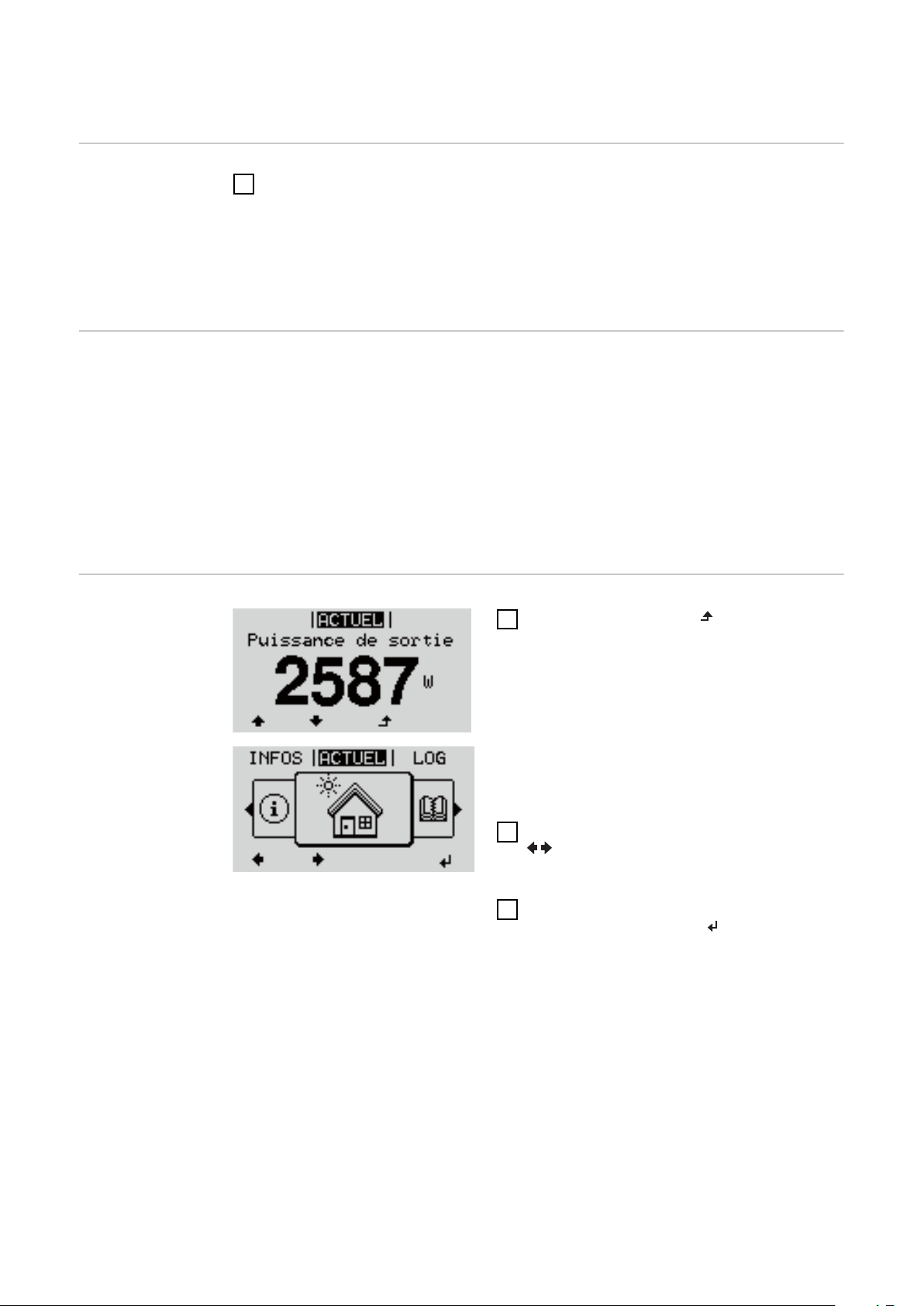
Navigation dans le niveau Menu
Activation de
l'éclairage de
l'écran
Désactivation
automatique de
l'éclairage de
l'écran/Accès au
point de menu
« ACTUEL »
Appeler le
niveau de sélection des menus
Appuyer sur une touche quelconque
1
L'éclairage de l'écran est activé.
L'entrée de menu Setup permet de paramétrer un éclairage d'écran constamment allumé ou constamment éteint sous l'entrée « Réglage affichage –
Éclairage ».
Si aucune touche n'est actionnée pendant 2 minutes, l'éclairage de l'écran
s'éteint automatiquement et l'onduleur passe au point de menu « ACTUEL » (si
l'éclairage de l'écran est réglé en mode automatique).
Le passage automatique au point de menu « ACTUEL » peut être effectué depuis
n'importe quelle position dans le niveau de sélection des menus, sauf si l'onduleur a été placé manuellement en mode de service Veille.
Après le passage automatique au point de menu « ACTUEL », la puissance d'injection actuelle s'affiche.
1
Appuyer sur la touche « Echap »
L'écran passe au niveau de sélection des
menus.
Sélectionner le point de menu souhaité
2
à l'aide des touches « gauche » ou
« droite »
Accéder au point de menu souhaité en
3
appuyant sur la touche « Entrée »
84
Page 85

Les points de menu
ACTUEL
-
Affichage des valeurs actuelles
LOG
-
Données enregistrées pour la journée en cours, l'année en cours et depuis la
première mise en service de l'onduleur
GRAPHE
-
Caractéristique journalière qui représente sous forme graphique l'évolution
de la puissance de sortie au cours de la journée. L'échelle de l'axe des temps
s'adapte automatiquement. Appuyer sur la touche « Retour » pour fermer
l'affichage
SETUP
-
Menu Setup
INFOS
-
Informations concernant l'appareil et le logiciel
FR
Valeurs affichées dans le
point de menu
ACTUEL
Valeurs affichées dans le
point de menu
LOG
Puissance de sortie (W) – en fonction du type d'appareil (MultiString), les
différentes puissances de sortie pour le tracker MPP 1 et le tracker MPP 2
(MPPT1/MPPT2) s'affichent après l'actionnement de la touche Entrée
Puissance réactive AC (VAr)
Tension du secteur (V)
Courant de sortie (A)
Fréquence de réseau (Hz)
Tension solaire (V) – U PV1 du tracker MPP 1 et U PV2 du tracker MPP 2
(MPPT1/MPPT2), lorsque le tracker MPP 2 est activé (voir « Le menu Basic » –
« Les entrées du menu Basic »)
Courant solaire (A) – I PV1 du tracker MPP 1 et I PV2 du tracker MPP 2
(MPPT1/MPPT2), lorsque le tracker MPP 2 est activé (voir « Le menu Basic » « Les entrées du menu Basic »)
Heure/Date – Heure et date sur l'onduleur ou dans le circuit Fronius Solar Net
Énergie injectée (kWh/MWh)
énergie injectée dans le réseau durant la période considérée.
Après actionnement de la touche Entrée, les différentes puissances de
sortie pour le tracker MPP 1 et le tracker MPP 2 (MPPT1/MPPT2) s'affichent,
lorsque le tracker MPP 2 est activé (voir « Le menu Basic » – « Les entrées du
menu Basic »)
En raison des différentes procédures de mesure, il peut exister des écarts
entre les valeurs mesurées avec différents appareils. Pour le calcul de l'énergie
injectée, seules les valeurs d'affichage de l'appareil étalonné fourni par le distributeur d'électricité font foi.
Puissance de sortie maximale (W)
puissance maximale d'injection dans le réseau durant la période considérée.
Après actionnement de la touche Entrée, les différentes puissances de
sortie pour le tracker MPP 1 et le tracker MPP 2 (MPPT1/MPPT2) s'affichent,
lorsque le tracker MPP 2 est activé (voir « Le menu Basic » – « Les entrées du
menu Basic »)
85
Page 86

Rendement
argent gagné durant la période considérée
Comme pour l'énergie injectée, certains écarts peuvent apparaître en comparaison avec d'autres valeurs mesurées.
Les réglages de la devise et du taux de facturation sont décrits à la section
« Les entrées du menu Setup », rubrique « Rendement énergie ».
Les réglages d'usine dépendent du Setup pays.
Économie de CO2
dioxyde de carbone économisé durant la période considérée
Le réglage du facteur CO2 est décrit à la section « Les entrées du menu
Setup », rubrique « Facteur CO2 ».
Tension maximale du secteur (V) [indication phase - neutre ou phase - phase]
tension du secteur maximale mesurée durant la période considérée
Après actionnement de la touche Entrée, les différentes tensions du secteur sont affichées
Tension solaire maximale (V)
tension de module solaire maximale mesurée durant la période considérée
Après actionnement de la touche Entrée, les valeurs de tension pour le
tracker MPP 1 et le tracker MPP 2 (MPPT1/MPPT2) s'affichent, lorsque le
tracker MPP 2 est activé (voir « Le menu Basic » – « Les entrées du menu Basic »)
Heures de fonctionnement
durée de service de l'onduleur (HH:MM).
IMPORTANT ! Pour un affichage exact des valeurs journalières et annuelles,
l'heure doit être correctement réglée.
86
Page 87

Le point de menu SETUP
Configuration
initiale
Actualisation du
logiciel
Navigation dans
le point de menu
SETUP
Après la mise en service complète, l'onduleur est préconfiguré en fonction du
Setup pays (par exemple avec Installation Wizard).
Le point de menu SETUP permet de modifier très facilement la configuration initiale de l'onduleur afin de l'adapter aux souhaits et exigences spécifiques de l'utilisateur.
IMPORTANT ! En raison des mises à jour de logiciel, il est possible que certaines
fonctions non décrites dans les présentes Instructions de service soient disponibles sur votre appareil ou inversement. En outre, certaines illustrations peuvent
différer des éléments de commande disponibles sur votre appareil. Toutefois, le
fonctionnement de ces éléments de commande reste identique.
Accéder au point de menu SETUP
Dans le niveau de sélection des menus,
1
sélectionner le point de menu
« SETUP » à l'aide des touches
« gauche » ou « droite »
2
Appuyer sur la touche « Entrée »
FR
Naviguer entre les entrées
Quitter une entrée
La première entrée du point de menu
SETUP s'affiche :
« Veille »
Naviguer entre les entrées disponibles
3
à l'aide des touches « haut » et
« bas »
Pour sortir d'une entrée, appuyer sur la
4
touche « Retour »
Le niveau de sélection des menus s'affiche
Si aucune touche n'est activée pendant 2 minutes,
87
Page 88

l'onduleur passe au point de menu « ACTUEL » depuis n'importe quelle posi-
-
tion du niveau de sélection des menus (exception : entrée de menu Setup
« Veille ») ;
l'éclairage de l'écran s'éteint si le réglage de l'écran Éclairage n'a pas été réglé
-
sur ON (voir Réglage affichage – Éclairage).
La puissance d'injection ou le code State actuel s'affiche.
-
Configuration
des entrées de
menu –
généralités
Accéder au menu souhaité
1
2
Sélectionner l'entrée souhaitée à l'aide des touches « haut » et « bas »
3
Appuyer sur la touche « Entrée »
Les paramètres disponibles s'affichent :
Sélectionner le réglage souhaité à
4
l'aide des touches « haut » et
« bas »
Pour enregistrer et appliquer la
5
La première position de la valeur à
configurer clignote :
Sélectionner un chiffre pour la
4
première position à l'aide des
touches « haut » et « bas »
Appuyer sur la touche « Entrée »
5
sélection, appuyer sur la touche
« Entrée ».
La deuxième position de la valeur
Pour ne pas enregistrer la sélec-
clignote.
tion, appuyer sur la touche
Répéter les étapes 4 et 5 jusqu'à
« Echap ».
6
ce que...
la valeur à configurer toute entière
clignote.
Appuyer sur la touche « Entrée »
7
L'entrée actuellement sélectionnée
s'affiche.
Le cas échéant, répéter les étapes
8
4 à 6 pour les unités ou les autres
valeurs à configurer, jusqu'à ce
que l'unité ou la valeur clignote.
Pour enregistrer et appliquer les
9
modifications, appuyer sur la
touche « Entrée ».
Pour ne pas enregistrer les modifications, appuyer sur la touche
« Echap ».
L'entrée actuellement sélectionnée
s'affiche.
88
Page 89

Exemple d'application :
réglage du tarif
d'injection
Sélectionner l'entrée « Rendement éner-
1
gie » dans le menu Setup
2
Appuyer sur la touche « Entrée »
La vue d'ensemble des valeurs configurables s'affiche.
3
Sélectionner « Tarif d'injection » à
l'aide des touches « haut » et « bas »
4
Appuyer sur la touche « Entrée »
Le tarif d'injection s'affiche
Le chiffre des dizaines clignote.
Sélectionner une valeur pour les dizaines
5
à l'aide des touches « plus » et
« moins »
6
Appuyer sur la touche « Entrée »
FR
Le chiffre des unités clignote.
Répéter les étapes 5 et 6 pour le chiffre
7
des unités et les 3 chiffres après la virgule jusqu'à ce que...
le tarif d'injection paramétré clignote.
8
Appuyer sur la touche « Entrée »
Le tarif d'injection est appliqué, la vue d'ensemble des valeurs configurables s'affiche.
9
Appuyer sur la touche « Echap »
L'entrée « Rendement énergie » du menu
Setup s'affiche.
89
Page 90

Points de menu du menu Setup
Veille Activation/désactivation manuelle du mode Veille
Il n'y a pas d'injection dans le réseau.
-
La LED de démarrage est allumée en orange.
-
L'écran affiche en alternance VEILLE/ENTRÉE
-
En mode de service Veille, aucun autre point de menu ne peut être affiché ou
-
configuré au niveau de sélection des menus.
Le passage automatique au point de menu « ACTUEL » après qu'aucune
-
touche n'a été actionnée pendant 2 minutes n'est pas activé.
Le mode Veille ne peut être terminé manuellement qu'en appuyant sur la
-
touche « Entrée ».
Le mode d'injection dans le réseau peut être repris à tout moment en ap-
-
puyant sur la touche « Entrée », à condition qu'aucune erreur (code State) ne
soit présente
Configurer le mode de service Veille (déconnexion manuelle du mode d'injection
dans le réseau) :
Sélectionner l'entrée « Veille »
1
2
Appuyer sur « Entrée »
Point d'accès
WiFi
L'écran affiche en alternance « VEILLE » et « ENTRÉE ».
Le mode « Veille » est désormais activé.
La LED de démarrage est allumée en orange.
Reprise du mode d'injection dans le réseau :
En mode veille, l'écran affiche en alternance « VEILLE » et « ENTRÉE ».
1
Pour reprendre le mode d'injection dans le réseau, appuyer sur « Entrée »
L'entrée « Veille » s'affiche.
Parallèlement, l'onduleur passe à la phase de démarrage.
Après la reprise du mode d'injection dans le réseau, la LED d'état de fonctionnement est allumée en vert.
Pour activer/désactiver le point d'accès WiFi. Cette action est nécessaire, par exemple pour régler ou adapter le système de surveillance des installations via l'interface Internet du Datamanager. Si l'onduleur ne détecte aucun Datamanager,
l'indication [non disponible] s'affiche
Plage de réglage Point d'accès WiFi
[arrêté]
90
Activer PA WiFi ?
Pour activer le point d'accès WiFi Appuyer sur la
touche « Entrée »
Point d'accès WiFi
[actif]
L'ID (SS) et le mot de passe (Key) sont affichés.
Page 91

Arrêter PA WiFi ?
Pour désactiver le point d'accès WiFi Appuyer sur la
touche « Entrée »
DATCOM Contrôle d'une communication de données, saisie du numéro d'onduleur, config-
urations de protocole
Plage de réglage État/Numéro d'onduleur/Type de protocole
État
Affiche une communication de données existante via Fronius Solar Net ou une
erreur intervenue dans la communication de données.
Numéro d'onduleur
Configuration du numéro (= adresse) de l'onduleur dans une installation comprenant plusieurs onduleurs.
Plage de réglage 00 à 99 (00 = adresse d'onduleur 100)
Point d'accès WiFi
[non disponible]
S'affiche lorsqu'aucune surveillance des installations
n'est disponible sur l'onduleur.
FR
Réglage usine 01
IMPORTANT ! Pour intégrer plusieurs onduleurs dans un système de communication de données, attribuer une adresse propre à chaque onduleur.
Type de protocole
Détermine quel protocole de communication transmet les données :
Plage de réglage Fronius Solar Net/Interface *
Réglage usine Fronius Solar Net
* Le type de protocole Interface fonctionne uniquement sans carte Fronius
Datamanager. Les cartes Fronius Datamanager présentes doivent être retirées
de l'onduleur.
USB Exécution de mises à jour du micrologiciel ou enregistrement de valeurs
détaillées de l'onduleur sur la clé USB
Plage de réglage Retirer le matériel en toute sécurité/Mise à jour de logi-
ciel/Intervalle d'enregistrement
Retirer le matériel en toute sécurité
Pour déconnecter une clé USB du connecteur USB A sur l'insert de communication de données.
91
Page 92

La clé USB peut être retirée :
lorsque le message OK est affiché ;
-
lorsque la LED « Transfert de données » ne clignote plus ou est allumée.
-
Mise à jour de logiciel
Pour actualiser le micrologiciel de l'onduleur avec une clé USB.
Procédure :
Télécharger le fichier de mise à jour du micrologiciel « froxxxxx.upd »
1
(par ex. sur http://www.fronius.com ; xxxxx représente le numéro de version
correspondant)
REMARQUE!
Pour une actualisation sans problème du logiciel de l'onduleur, la clé USB
prévue à cet effet ne doit comporter ni partition cachée, ni cryptage (voir
chapitre « Clés USB adaptées »).
Enregistrer le fichier de mise à jour du micrologiciel au dernier niveau de
2
données de la clé USB
Ouvrir le couvercle de la zone de communication de données sur l'onduleur
3
Connecter la clé USB contenant le fichier de mise à jour du micrologiciel sur
4
le connecteur USB de la zone de communication de données dans l'onduleur
Dans le menu Setup, sélectionner le point de menu « USB » puis « Mise à jour
5
logiciel »
Appuyer sur la touche « Entrée »
6
Patienter jusqu'à ce que la comparaison entre la version actuellement
7
existante sur l'onduleur et la nouvelle version du micrologiciel s'affiche à
l'écran :
1ère page : logiciel Recerbo (LCD), logiciel de contrôle des touches (KEY),
-
version Setup pays (Set)
2ème page : logiciel étage de puissance (PS1, PS2)
-
Appuyer sur la touche de fonction « Entrée » après chaque page
8
L'onduleur démarre la copie des données.
« BOOT » ainsi que l'avancement de l'enregistrement de chaque test en % s'affichent jusqu'à ce que les données de tous les modules électroniques soient
copiées.
Après la copie, l'onduleur actualise l'un après l'autre les modules électroniques
requis.
« BOOT », le module concerné ainsi que l'avancement en % de l'actualisation s'affichent.
En dernier lieu, l'onduleur actualise l'écran.
L'écran reste sombre pendant env. 1 minute, les LED d'état et de contrôle clignotent.
Une fois la mise à jour du micrologiciel terminée, l'onduleur bascule en phase de
démarrage puis en mode d'injection dans le réseau. Débrancher la clé USB à
l'aide de la fonction « Retirer le matériel en toute sécurité ».
Les paramètres individuels du menu Setup sont conservés lors de la mise à jour
du micrologiciel de l'onduleur.
92
Page 93

Intervalle d'enregistrement
Pour activer/désactiver la fonction Logging USB et programmer un intervalle
d'enregistrement.
Unité Minutes
Plage de réglage 30 min / 20 min / 15 min / 10 min / 5 min / No Log
Réglage usine 30 min
30 min L'intervalle d'enregistrement est de 30 minutes ; toutes
les 30 minutes, de nouvelles données de logging sont
enregistrées sur la clé USB.
20 min
15 min
10 min
5 min L'intervalle d'enregistrement est de 5 minutes : toutes
les 5 minutes, de nouvelles données de logging sont en-
registrées sur la clé USB.
No Log Pas d'enregistrement de données.
IMPORTANT ! Pour une fonction Logging USB sans erreur, l'heure doit être correctement configurée. Le réglage de l'heure est décrit au point « Les entrées du
menu Setup » - « Heure / Date ».
FR
Relais (contact
de commutation
sans potentiel)
Les messages d'état (codes State), l'état de l'onduleur (par ex. le mode d'injection
dans le réseau) ou les fonctions de gestion de l'énergie peuvent être affichés au
moyen d'un contact de commutation sans potentiel (relais) sur l'onduleur.
Plage de réglage Mode relais/Test relais/Point de connexion*/Point de
déconnexion*
* affiché uniquement lorsque la fonction « E-Manager » est activée sous « Mode
relais ».
Mode relais
Les fonctions suivantes peuvent être représentées via le mode relais :
fonction alarme (Permanent/ALL/GAF) ;
-
sortie active (ON/OFF) ;
-
gestion énergie (E-Manager).
-
Plage de réglage ALL/Permanent/GAF/OFF/ON/E-Manager
Réglage usine ALL
Fonction alarme :
ALL/
Permanent :
Commutation du contact sans potentiel pour des codes de
service durables et temporaires (par ex. brève interruption du
mode d'injection dans le réseau, un code de service apparaît
un certain nombre de fois par jour – configurable dans le
menu « BASIC »).
93
Page 94

GAF Le relais est enclenché lorsque le mode GAF est sélectionné.
Le relais s'ouvre lorsque l'étage de puissance signale une erreur et passe du mode normal d'injection dans le réseau à un
état d'erreur. Le relais peut donc être utilisé pour des fonctions de sécurité (Fail-Safe).
Exemple d'application
En cas d'utilisation d'onduleurs monophasés sur un secteur
multiphasé, un équilibrage des phases peut s'avérer nécessaire. Si une erreur survient sur un ou plusieurs onduleurs et
que la connexion au réseau est interrompue, les autres onduleurs doivent également être déconnectés pour maintenir
l'équilibrage des phases. La fonction relais « GAF » peut être
utilisée en association avec le Datamanager ou avec un dispositif de protection externe pour détecter ou signaler qu'un
onduleur n'effectue pas d'injection ou est déconnecté du
réseau et que les autres onduleurs doivent également être
déconnectés du réseau via la commande à distance.
Sortie active :
ON : Le contact de commutation sans potentiel NO est constam-
ment connecté tant que l'onduleur est en fonctionnement
(tant que l'écran est allumé ou affiche une information).
OFF : Le contact de commutation sans potentiel NO est décon-
necté.
Energie-Manager (Gestion énergie) :
E-Manager : Pour plus d'informations sur la fonction « Energie-Manager »
(Gestion énergie), voir la section suivante.
Test relais
Essai de fonctionnement pour savoir si le contact sans potentiel commute.
Pt de connexion (uniquement lorsque la fonction « Energie-Manager » (Gestion
énergie) est activée)
Pour le réglage de la limite de puissance effective à partir de laquelle le contact sans potentiel est connecté.
Réglage usine 1 000 W
Plage de réglage Point de déconnexion réglé jusqu'à la puissance nom-
inale max. de l'onduleur (W ou kW)
Pt de déconnexion (uniquement lorsque la fonction « Energie-Manager » (Ges-
tion énergie) est activée)
Pour le réglage de la limite de puissance effective à partir de laquelle le contact sans potentiel est déconnecté.
Réglage usine 500
Plage de réglage De 0 jusqu'au point de connexion réglé pour l'onduleur
(W ou kW)
Energie-Manager
(dans le point de
menu Relais)
94
La fonction « Energie-Manager » (E-Manager – Gestion énergie) permet de commander le contact de commutation sans potentiel de manière à ce que celui-ci
fonctionne en tant qu'acteur.
Un consommateur raccordé au contact de commutation sans potentiel peut ainsi
être commandé par la programmation de l'un des points de connexion ou de
déconnexion dépendant de la puissance d'injection (puissance effective).
Page 95

Le contact sans potentiel est automatiquement déconnecté :
lorsque l'onduleur n'injecte pas de courant dans le réseau public ;
-
lorsque l'onduleur est commuté manuellement en mode de service Veille ;
-
en cas de programmation d'une puissance effective < 10 % de la puissance
-
nominale de l'onduleur.
Pour activer la fonction « Energie-Manager » (Gestion énergie), sélectionner le
point « E-Manager » et appuyer sur la touche « Entrée ».
Lorsque la fonction « Energie-Manager » est activée, l'écran affiche le symbole
« Energie-Manager » en haut à gauche :
avec contact sans potentiel NO déconnecté (contact ouvert)
avec contact sans potentiel NC connecté (contact fermé)
Pour désactiver la fonction « Energie-Manager » (Gestion énergie), sélectionner
une autre fonction (ALL/Permanent/OFF/ON) et appuyer sur la touche « Entrée ».
REMARQUE!
Remarques concernant le réglage des points de connexion et de déconnexion
Une différence trop faible entre les points de connexion et de déconnexion ainsi
que des variations de la puissance effective peuvent entraîner des cycles de
coupure multiples.
FR
Pour éviter des connexions et des déconnexions fréquentes, la différence entre
les points de connexion et de déconnexion doit être au minimum comprise entre
100 et 200 W.
Lors du choix du point de déconnexion, tenir compte de la puissance absorbée du
consommateur raccordé.
Lors du choix du point de connexion, tenir compte des conditions météorologiques et du rayonnement solaire attendu.
Exemple d'application
Point de connexion = 2 000 W, point de déconnexion = 1 800 W
Si l'onduleur fournit au moins 2 000 W ou plus, le contact sans potentiel de l'onduleur est connecté.
Si la puissance de l'onduleur passe en dessous de 1 800 W, le contact sans potentiel est déconnecté.
Des possibilités d'application intéressantes s'offrent alors, comme l'utilisation
d'une pompe à chaleur ou d'une installation de climatisation avec une consommation maximale du courant autoproduit.
Heure / Date Réglage de la date, de l'heure, du format d'affichage et du changement d'heure
été/hiver automatique
Plage de réglage Régler l'heure / Régler la date / Format d'affichage de
l'heure / Format d'affichage de la date / Heure d'été/
hiver
95
Page 96

Régler l'heure
Pour régler l'heure (hh:mm:ss ou hh:mm am/pm - selon le format d'affichage
de l'heure)
Régler la date
Pour régler la date (jj.mm.aaaa ou mm/jj/aaaa - selon le format d'affichage de
la date)
Format d'affichage de l'heure
Pour régler le format d'affichage de l'heure
Plage de réglage 12 h/24 h
Réglage usine en fonction du Setup pays
Format d'affichage de la date
Pour régler le format d'affichage de la date
Plage de réglage mm/jj/aaaa ou jj.mm.aa
Réglage usine en fonction du Setup pays
Heure d'été/hiver
Pour activer/désactiver le changement d'heure été/hiver automatique
IMPORTANT ! Utiliser la fonction de changement d'heure été/hiver automatique uniquement lorsqu'aucun composant périphérique compatible LAN ou
WLAN ne se trouve dans un circuit Fronius Solar Net (par ex. Fronius Datalogger Web ou Fronius Datamanager).
Réglage affichage
Plage de réglage on/off
Réglage usine on
IMPORTANT ! La configuration correcte de l'heure et de la date est une condition indispensable au bon affichage des valeurs journalières et annuelles et de
la caractéristique journalière.
Plage de réglage Langue/Mode Nuit/Contraste/Éclairage
Langue
Configuration de la langue d'affichage
Plage de réglage Anglais, Allemand, Français, Espagnol, Italien, Néer-
landais, Tchèque, Slovaque, Hongrois, Polonais, Turc,
Portugais, Roumain
Mode Nuit
Le mode Nuit commande le Fronius DATCOM ainsi que le mode d'affichage de
l'onduleur pendant la nuit ou lorsque la tension DC existante n'est pas suffisante
96
Plage de réglage AUTO/ON/OFF
Réglage usine OFF
Page 97

AUTO :Le mode Fronius DATCOM est maintenu tant qu'un Fronius
Datamanager est connecté dans un circuit Fronius Solar Net actif,
non interrompu.
Durant la nuit, l'écran de l'onduleur est sombre et peut être activé
en appuyant sur une touche de fonction quelconque.
ON : Le mode Fronius DATCOM est maintenu en permanence. L'ond-
uleur délivre en continu la tension de 12 V DC pour l'alimentation
de Fronius Solar Net. L'écran reste en permanence actif.
IMPORTANT ! Si le Mode Nuit Fronius DATCOM est sur ON ou sur
AUTO avec les composants Fronius Solar Net connectés, la consommation de courant de l'onduleur pendant la nuit augmente à
près de 7 W.
OFF : Aucun mode Fronius DATCOM pendant la nuit, l'onduleur n'a be-
soin d'aucune puissance de réseau pour l'alimentation électrique de
Fronius Solar Net pendant la nuit.
L'écran de l'onduleur est désactivé durant la nuit, le Fronius
Datamanager n'est pas disponible. Pour activer le Fronius
Datamanager, éteindre puis redémarrer l'onduleur côté AC et appuyer dans un délai de 90 secondes sur n'importe quelle touche de
fonction sur l'écran de l'onduleur.
Contraste
Configuration du contraste de l'écran de l'onduleur
Plage de réglage 0 à 10
Réglage usine 5
FR
Comme le contraste est dépendant de la température, la configuration du
point du menu « Contraste » peut s'avérer nécessaire lorsque les conditions environnementales sont changeantes.
Éclairage
Configuration de l'éclairage de l'écran de l'onduleur
Le point de menu « Éclairage » concerne uniquement l'éclairage d'arrière-plan
de l'écran de l'onduleur.
Plage de réglage AUTO/ON/OFF
Réglage usine AUTO
AUTO :L'éclairage de l'écran de l'onduleur est activé en appuyant sur une
touche quelconque. Si aucune touche n'est actionnée pendant
2 minutes, l'éclairage de l'écran s'éteint.
ON : Lorsque l'onduleur est actif, l'éclairage de l'écran est activé en per-
manence.
OFF : L'éclairage de l'écran de l'onduleur est désactivé en permanence.
97
Page 98

Gain d'énergie En cas de besoin, les réglages suivants peuvent être modifiés/effectués :
Écart/calibrage compteur
-
Devise
-
Tarif d'injection
-
Facteur CO2
-
Plage de réglage Devise/Tarif d'injection
Écart/Calibrage compteur
Calibrage du compteur
Devise
Configuration de la devise
Plage de réglage 3 lettres, A-Z
Tarif d'injection
Configuration du taux de facturation pour le paiement de l'énergie injectée
Plage de réglage 2 chiffres, 3 décimales
Réglage usine (en fonction du Setup pays)
Facteur CO2
Configuration du facteur CO2 de l'énergie injectée
Ventilateur Pour contrôler la fonctionnalité du ventilateur
Plage de réglage Test ventilateur nº 1/Test ventilateur nº 2 (en fonction
de l'appareil)
Sélectionner le ventilateur souhaité à l'aide des touches « haut » et « bas ».
-
Démarrer le test du ventilateur sélectionné en appuyant sur la touche « En-
-
trée ».
Le ventilateur fonctionne jusqu'à ce que l'actionnement de la touche
-
« Echap » entraîne la sortie du menu.
IMPORTANT ! L'écran de l'onduleur n'affiche pas si le ventilateur est fonctionnel.
Le fonctionnement du ventilateur peut uniquement être contrôlé à l'ouïe et au
toucher.
Détection d'arc
électrique
Pour contrôler le fonctionnement du système de détection / interruption d'arc
électrique
Plage de réglage ArcDetector Status / Start Selftest (Statut de la détec-
tion d'arc / Démarrage de l'auto-test)
98
ArcDetector Status (Statut de la détection d'arc)
Indique le statut actuel de la détection / interruption d'arc électrique
Page 99

Start Selftest (Démarrage de l'auto-test)
Auto-test pour contrôler si, en cas de détection d'arc électrique, l'onduleur interrompt le mode d'injection dans le réseau
Déroulement du test :
Dans le menu Setup, sélectionner l'entrée « Arc Detection » (« Détection
1
d'arc »).
Appuyer sur la touche « Entrée ».
2
Sélectionner l'option « Start Selftest » (« Démarrage de l'auto-test ») à l'aide
3
des touches « haut » et « bas ».
Appuyer sur la touche « Entrée ».
4
L'auto-test démarre. La détection / interruption d'arc électrique simule un arc
électrique et transmet le signal correspondant à l'onduleur.
Si le test est réussi, l'onduleur se déconnecte du réseau et interrompt le mode
d'injection dans le réseau.
L'écran affiche « Selftest completed, Start AFCI » (« Auto-test terminé,
démarrer AFCI »).
Confirmer l'indication en appuyant sur la touche « Entrée »
5
FR
99
Page 100

Le point de menu INFO
Valeurs de
mesure
État EP Affichage de l'indication d'état de la dernière erreur survenue dans l'onduleur.
PV Iso.
Résistance d'isolement de l'installation photovoltaïque
Lim. ext.
Limitation externe
U PV 1/U PV 2*
Tension DC instantanée aux bornes d'entrée DC, même lorsque l'onduleur n'injecte pas du tout de courant (du 1er ou du 2ème tracker MPP)
* Le tracker MPP 2 doit être activé -ON- via le menu Basic
GVDPR
Réduction de puissance en fonction de la tension du secteur
Ventilateur nº 1
Pourcentage de la puissance de consigne du ventilateur
IMPORTANT ! En raison du faible rayonnement solaire, les messages d'état
STATE 306 (Puissance basse) et STATE 307 (DC basse) s'affichent normalement
chaque matin et chaque soir. Ces messages d'état ne sont pas consécutifs à un
dysfonctionnement à ce moment.
Appuyer sur la touche « Entrée » pour afficher l'état de l'étage de puissance
-
ainsi que la dernière erreur survenue
Naviguer dans la liste à l'aide des touches « haut » et « bas »
-
Appuyer sur la touche « Retour » pour sortir de la liste d'état et d'erreurs
-
État du réseau Les 5 dernières erreurs réseau survenues peuvent être affichées :
Appuyer sur la touche « Entrée » pour afficher les 5 dernières erreurs réseau
-
survenues.
Naviguer dans la liste à l'aide des touches « haut » et « bas ».
-
Appuyer sur la touche « Retour » pour sortir de l'affichage des erreurs
-
réseau.
Informations sur
l'appareil
Pour l'affichage des paramètres importants pour un distributeur d'électricité. Les
valeurs affichées dépendent du Setup pays correspondant ou des réglages spécifiques à l'onduleur.
Plage d'affichage Généralités / Réglages pays / Tracker MPP / Surveil-
lance réseau / Limites tens. du secteur / Limites fréq.
réseau / Mode Q / Limite puissance AC / Derating ten-
sion AC / Fault Ride Through
100
Généralités : Type d'appareil - la désignation exacte de l'onduleur
Fam. - famille de l'onduleur
Numéro de série - Numéro de série de l'onduleur
